Con las Analíticas de WordPress en MyKinsta, puedes averiguar lo que está pasando en tu sitio mediante la visualización de una amplia gama de datos analíticos. Incluso puedes investigar y diagnosticar algunos problemas de tu sitio desde el panel de control de MyKinsta. Hoy nos sumergiremos en cada sección de las Analíticas de MyKinsta e incluso compartiremos algunos ejemplos de cómo puedes usar estos datos para mejorar y arreglar tu sitio de WordPress.
Sumérgete en MyKinsta Analytics
La página Panel de MyKinsta ofrece información rápida sobre el uso de recursos, la transferencia de datos (ancho de banda), las visitas únicas a tu sitio y el uso de CDN (si procede).
Para obtener informes más detallados, puedes consultar las analíticas de todos los sitios de tu plan accediendo a la página Configuración de la empresa > Analíticas. Nota: si también dispones de Alojamiento de Aplicaciones o Alojamiento de Bases de Datos, deberás seleccionar la subpágina WordPress. Cuando estás viendo las analíticas a nivel de empresa, estás viendo los datos de todos tus sitios y entornos de WordPress.
Para ver las analíticas de un sitio específico (analíticas a nivel de sitio), ve a Sitios WordPress > nombre del sitio > Analíticas.
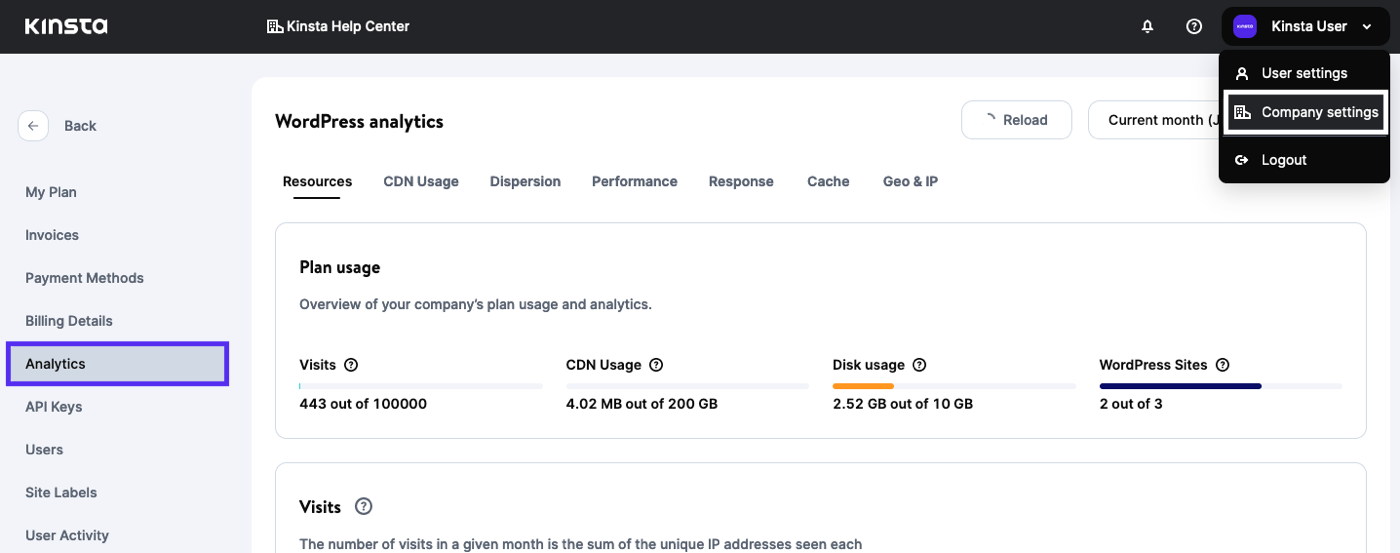
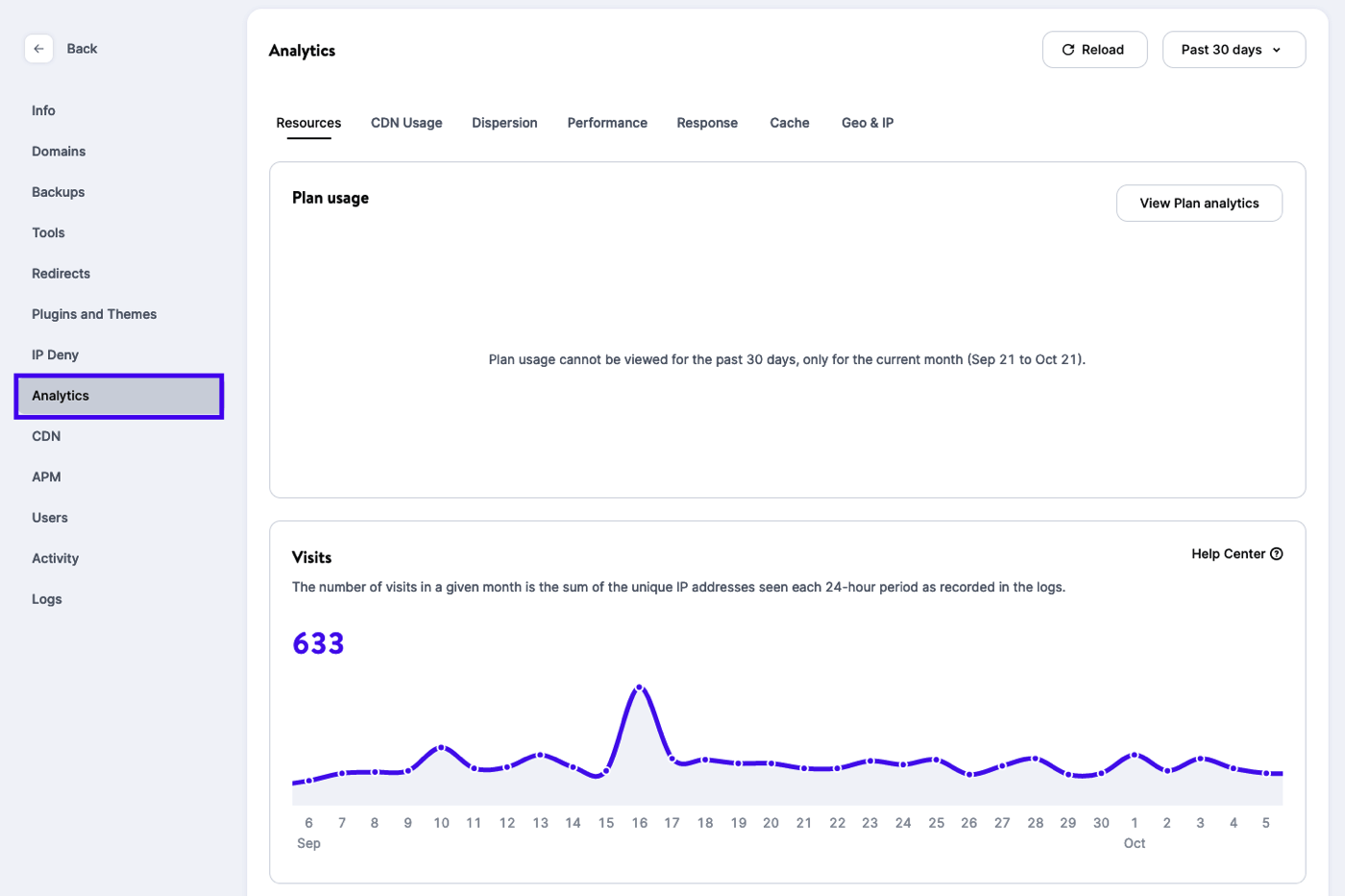
A continuación, puedes elegir ver los datos de las últimas 24 horas, 7 días, 30 días o del ciclo de facturación actual (mes actual en el menú desplegable).
Las analíticas se dividen en siete secciones diferentes, en las que nos adentraremos más adelante:
1. Recursos
En la sección Recursos, puedes ver el número total de visitas, el espacio en disco, el uso del ancho de banda, las principales solicitudes en bytes y las principales solicitudes por vistas.
Visitas
El gráfico de visitas muestra el número de visitas a tu entorno WordPress ( En Producción, Staging Estándar o Staging Premium). Si resaltas un punto específico en el tiempo en el gráfico, te mostrará el número de visitas para ese día y un porcentaje de comparación con el punto de datos anterior (día u hora, dependiendo del marco de tiempo seleccionado). Este es el número exacto de visitas al entorno. Recuerda que tus filtros y reglas de Google Analytics no se aplican aquí. Todos los servicios mostrarán un número diferente basado en su propio conjunto de reglas — a quién consideran tráfico irrelevante/bot y a quién no.
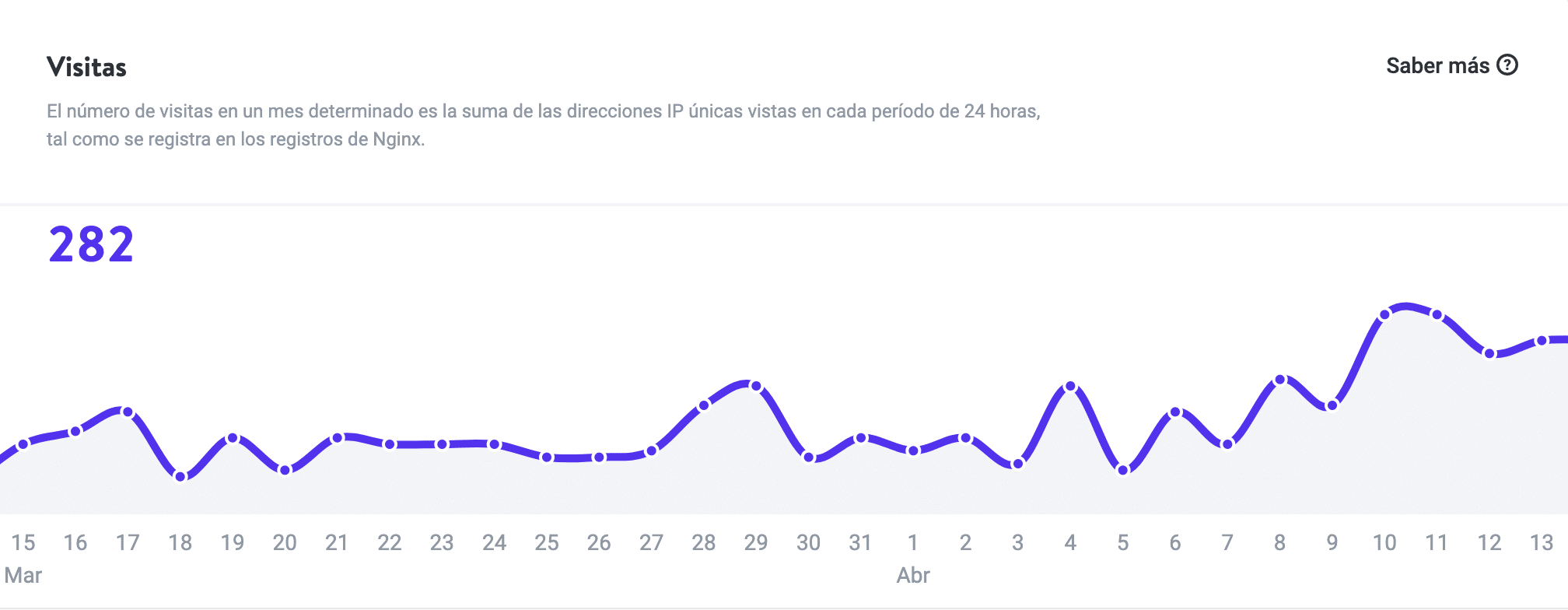
Los planes de alojamiento de Kinsta se basan en el número total de visitantes a tu sitio en producción. Sólo las visitas al entorno en producción se cuentan en el uso de tu plan (mostrado en la parte superior de tu página de Analíticas de Empresa y en la sección de analíticas de WordPress de tu página de Panel de Control). Lee más sobre cómo Kinsta cuenta las visitas.
Nota: El total de visitas en el apartado Recursos de las analíticas puede diferir del total que ves en la página del Panel en MyKinsta. Esto se debe a que la página Panel de MyKinsta siempre muestra las visitas dentro de tu ciclo de facturación actual.
Espacio en disco
El gráfico de espacio en disco muestra tu límite de almacenamiento y su uso. Nota: El uso del espacio en disco no puede verse para las últimas 24 horas, por lo que tendrás que seleccionar 7 días, 30 días o el mes actual para el periodo de tiempo en el menú desplegable de la parte superior de la página.
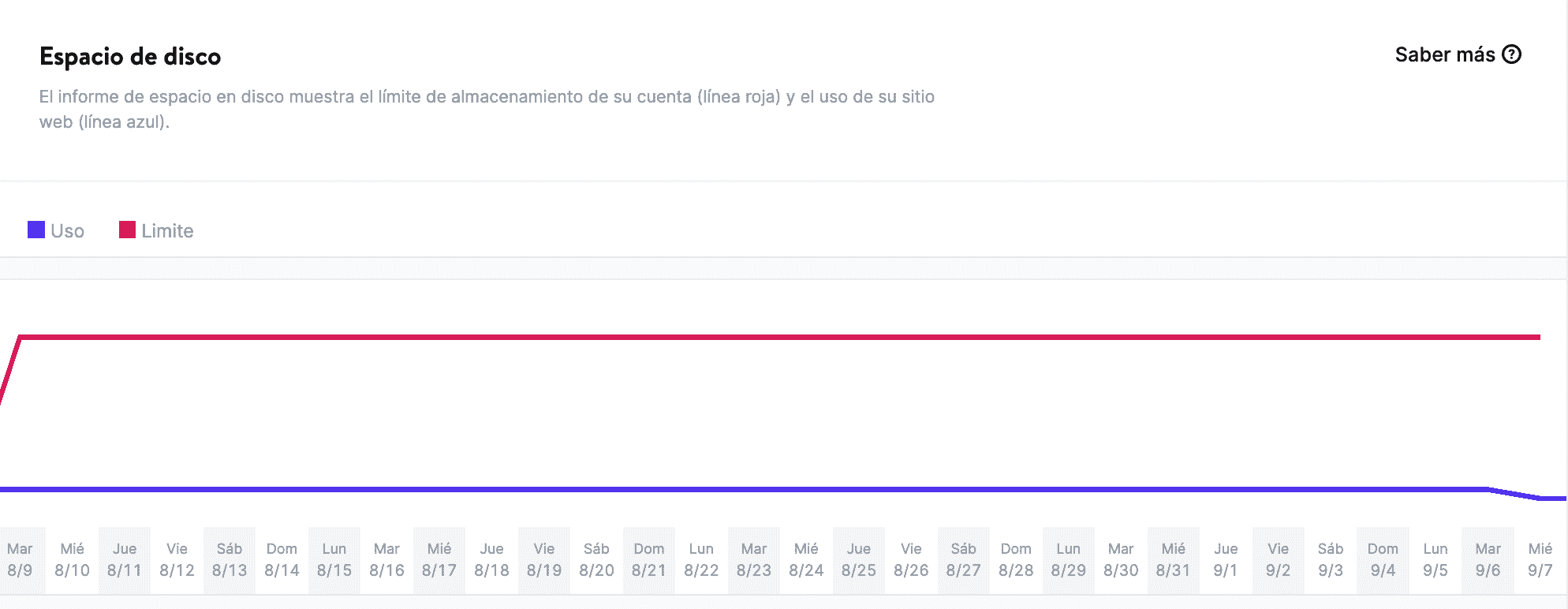
Ancho de banda
El informe de uso de ancho de banda muestra el total de datos que ha utilizado tu sitio. Kinsta cobra los planes en función del número de visitantes de tu sitio, pero el uso del ancho de banda puede ayudarte a solucionar problemas de rendimiento. Si resaltas un punto específico en el gráfico, te mostrará algunos datos de comparación, como la diferencia porcentual entre cada día.
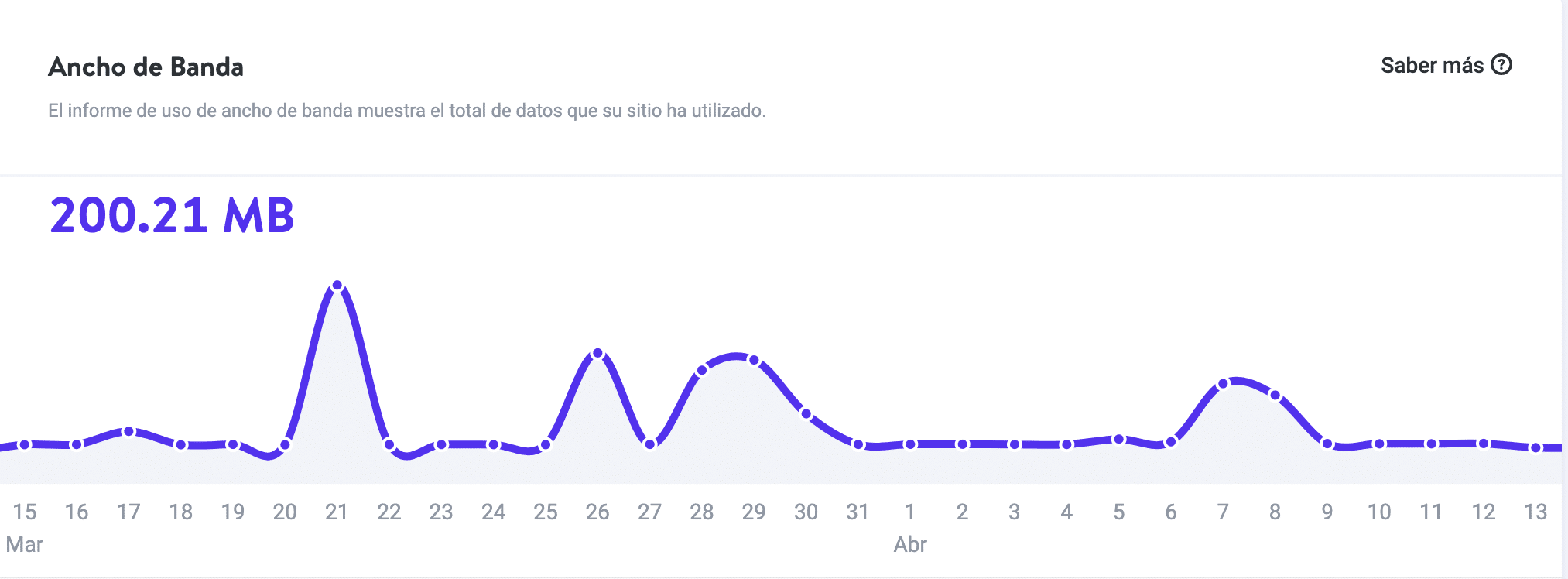
Recomendamos encarecidamente a todos los clientes que implementen una CDN. No sólo porque verás un aumento de la velocidad, sino que puede ser una gran manera de disminuir el ancho de banda y los recursos de tu sitio. El ancho de banda de la CDN es muy barato o incluso gratuito. Consulta nuestro post en profundidad sobre las ventajas de una CDN para WordPress y por qué deberías utilizarla. O, si estás preparado, consulta cómo habilitar la CDN de Kinsta en tu sitio.
Principales Solicitudes por Bytes
Un byte es una secuencia de bits binarios en un flujo de datos serializados en sistemas de transmisión de datos. Cuando se trata de tu sitio de WordPress, esto se suele medir en MBs, GBs y TBs. El número total de bytes transferidos en tu sitio constituye tu ancho de banda. En el informe de solicitudes principales por bytes, puedes ver qué solicitudes de tu sitio consumen más ancho de banda.
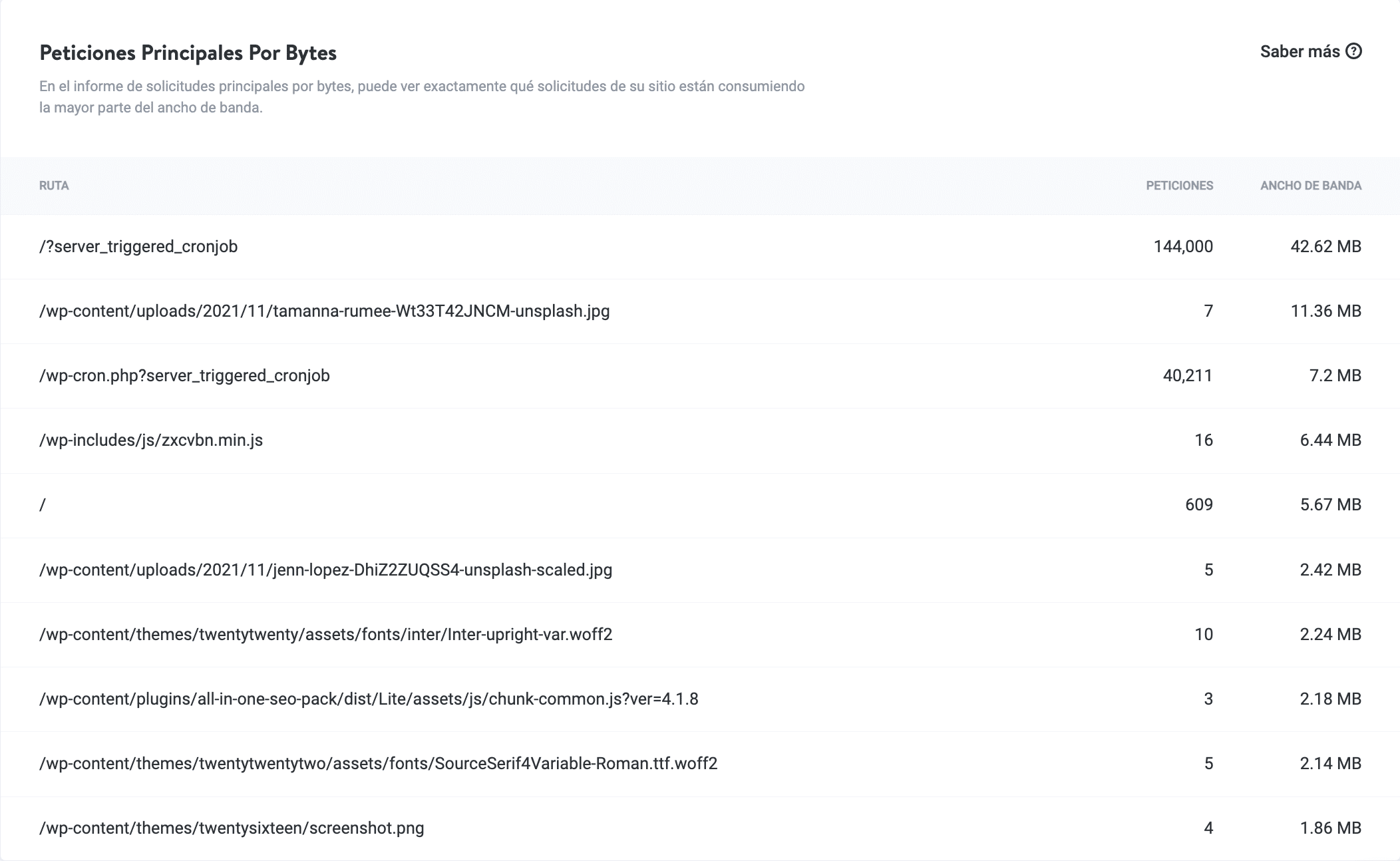
Principales Solicitudes por Vistas
El informe de solicitudes principales por vistas te muestra los recursos más solicitados de tu sitio en el servidor, independientemente del tamaño. Si tu sitio utiliza más ancho de banda de lo esperado, este informe y los anteriores pueden ayudarte a solucionar los problemas y a determinar a qué se destina tu ancho de banda. Muchas veces, puedes detectar fácilmente un patrón.
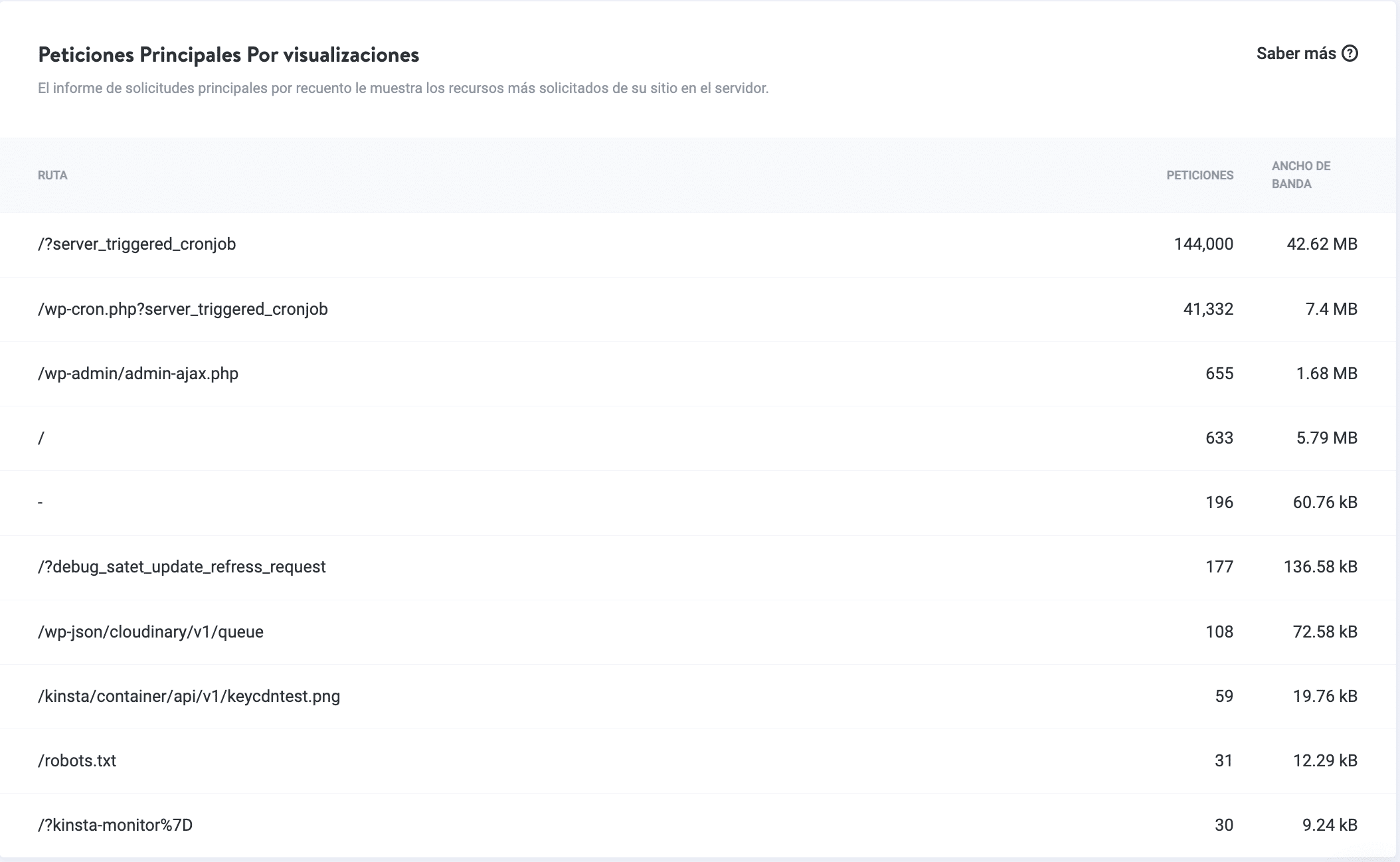
2. Uso de la CDN
En la sección Uso de la CDN, si la CDN de Kinsta está activada, puedes ver el ancho de banda de tu CDN, los archivos más solicitados, los archivos más solicitados en bytes y las extensiones de archivo más solicitadas en bytes. Si un archivo multimedia concreto de tu sitio está acaparando todo el ancho de banda, puedes detectarlo aquí.
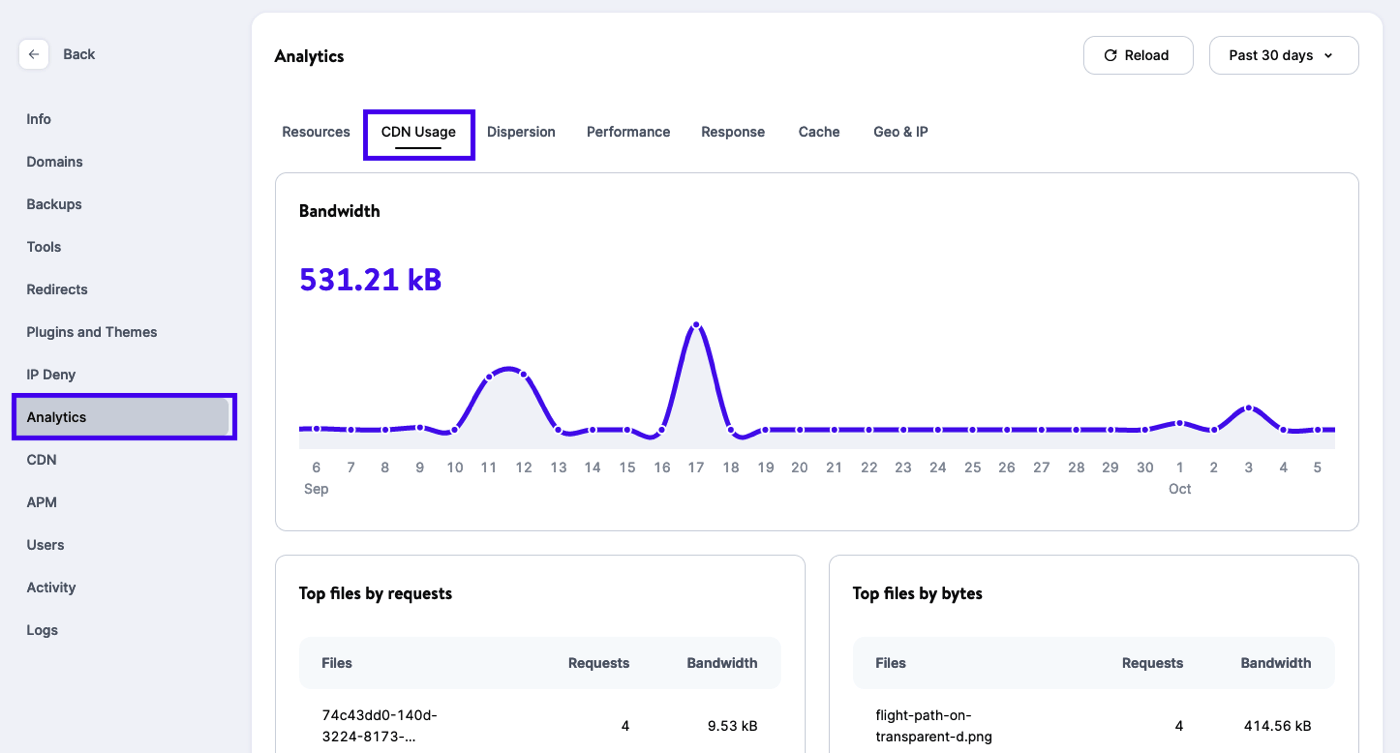
Ancho de Banda
El informe de uso del ancho de banda de la CDN muestra el total de datos de la CDN que ha utilizado tu sitio. Si resaltas un punto específico en el gráfico, te mostrará algunos datos de comparación, como la diferencia porcentual entre cada día.
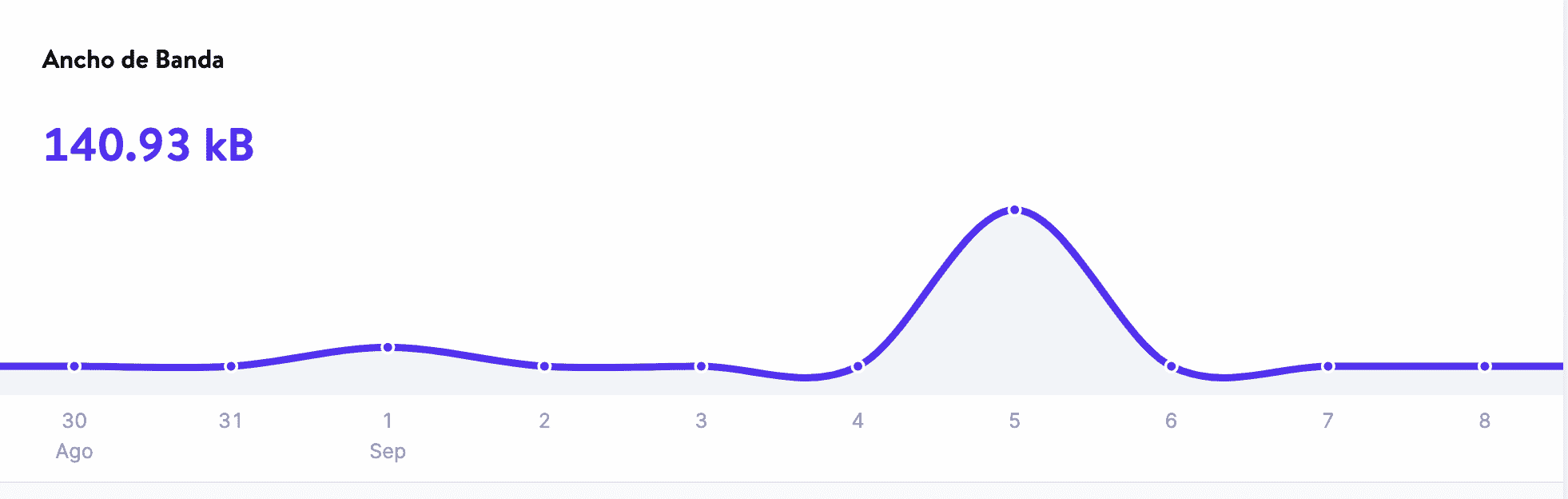
Archivos Más Solicitados
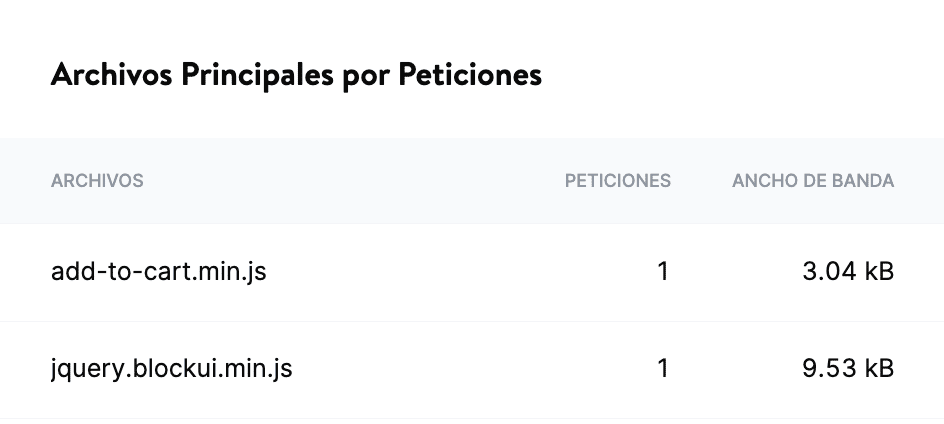
El informe de archivos principales por solicitudes te muestra los archivos más solicitados en tu sitio servidos por la CDN. Esto puede ayudarte a identificar qué archivos son los responsables de la mayor parte del uso del ancho de banda de tu CDN.
Archivos Principales por Bytes
El informe de archivos principales por bytes te muestra los archivos más grandes de tu sitio servidos por la CDN. Esto puede ayudarte a identificar los archivos grandes que puedes optimizar, reduciendo el tamaño del archivo y el uso del ancho de banda de tu CDN.
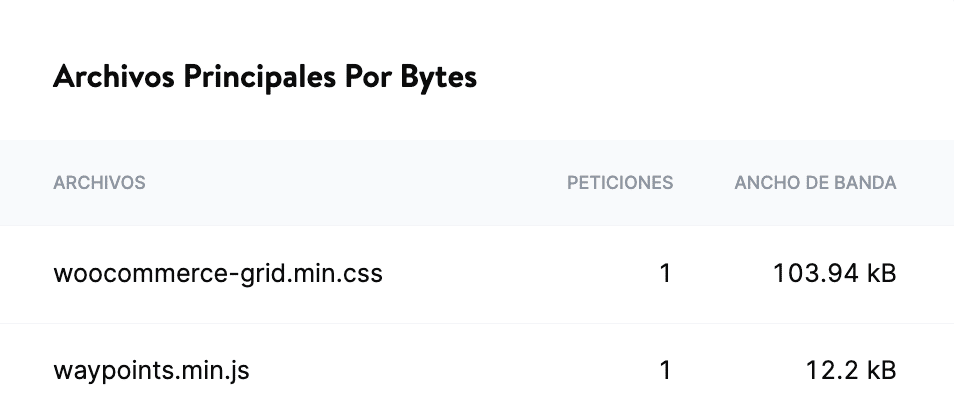
Principales Extensiones de Archivos por Bytes
El informe de las principales extensiones de archivos por bytes te muestra las X principales extensiones de archivos servidas por la CDN. Esto puede ayudarte a identificar el tipo de medios de tu sitio responsable de la mayor parte del uso de ancho de banda de tu CDN.
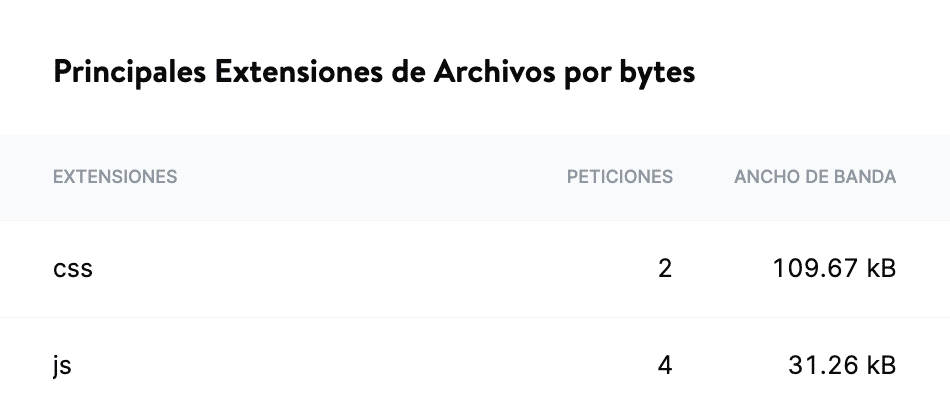
3. Dispersión
En la sección Dispersión, puedes ver diferentes perspectivas sobre el tráfico de tu sitio.
Escritorio vs. Tableta vs. Móvil
El gráfico de escritorio vs. tabletas vs. móviles te permite ver qué dispositivos están visitando tu sitio. En el ejemplo de abajo, puedes ver que se trata principalmente de tráfico de escritorio con un 87%.
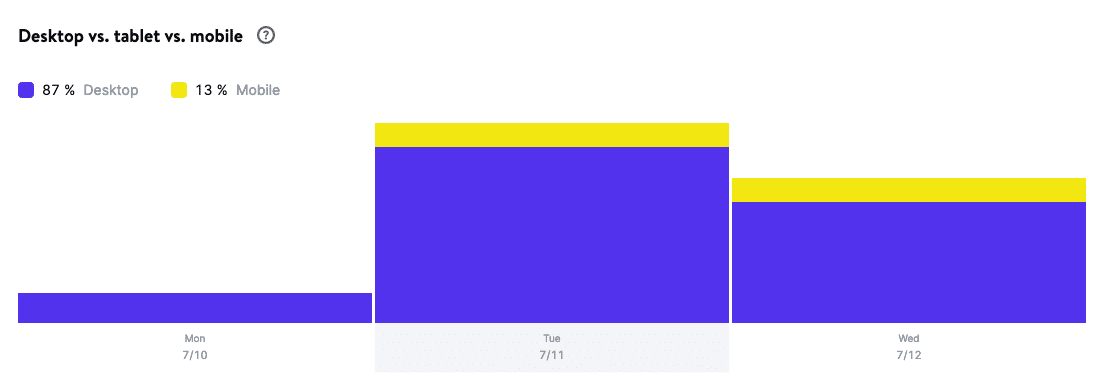
4. Rendimiento
En la sección Rendimiento, puedes ver el tiempo medio de respuesta de PHP + MySQL, el rendimiento de PHP, el límite de workers de PHP, el uso de AJAX, el tiempo medio de respuesta de PHP + MySQL más alto y el tiempo máximo de subida.
Tiempo Medio de Respuesta PHP + MySQL
Cada vez que visitas un sitio de WordPress, se utilizan PHP y MySQL para compilar y consultar los datos que ves en la página. Este gráfico te muestra el tiempo medio de respuesta del motor PHP y del motor MySQL para cada petición sin caché.
Si este valor es alto o muestra un pico reciente, no dudes en abrir un nuevo chat con nuestro equipo de soporte para que puedan comprobar si hay algún problema relacionado con el servidor. Si no se encuentra ningún problema relacionado con el servidor, recomendamos utilizar nuestra herramienta APM para ayudar a diagnosticar los problemas de rendimiento.
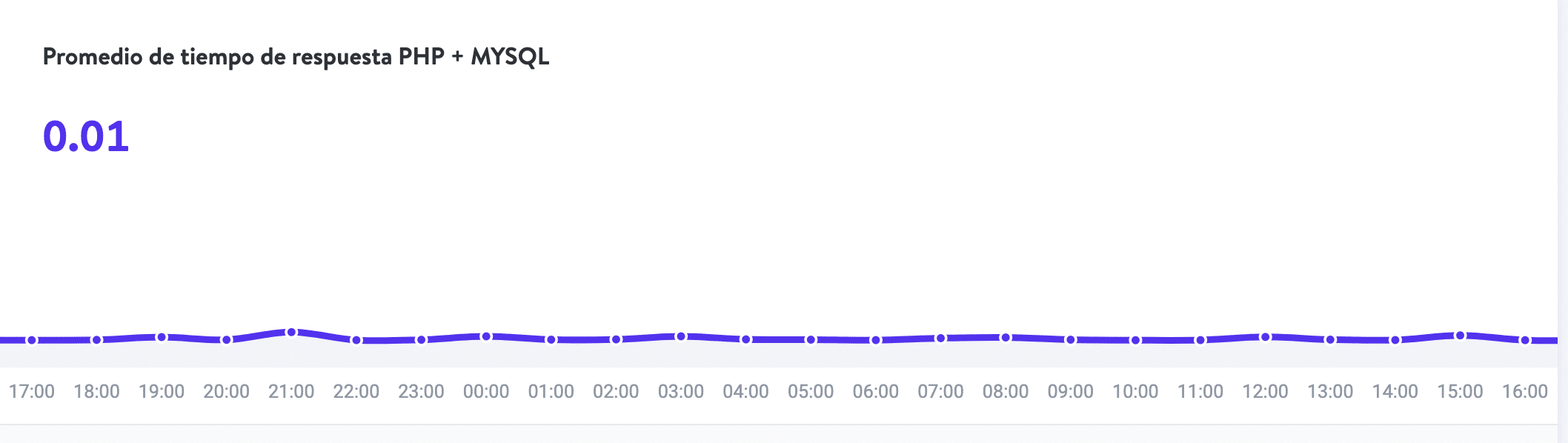
Rendimiento de PHP
El rendimiento es el número de transacciones por unidad de tiempo. En este informe, se refiere al rendimiento de PHP de tu sitio de WordPress. En otras palabras, muestra cuántas peticiones totales se ejecutaron durante el periodo de tiempo seleccionado. El gráfico de líneas muestra un desglose más detallado por horas o días (según el marco temporal).
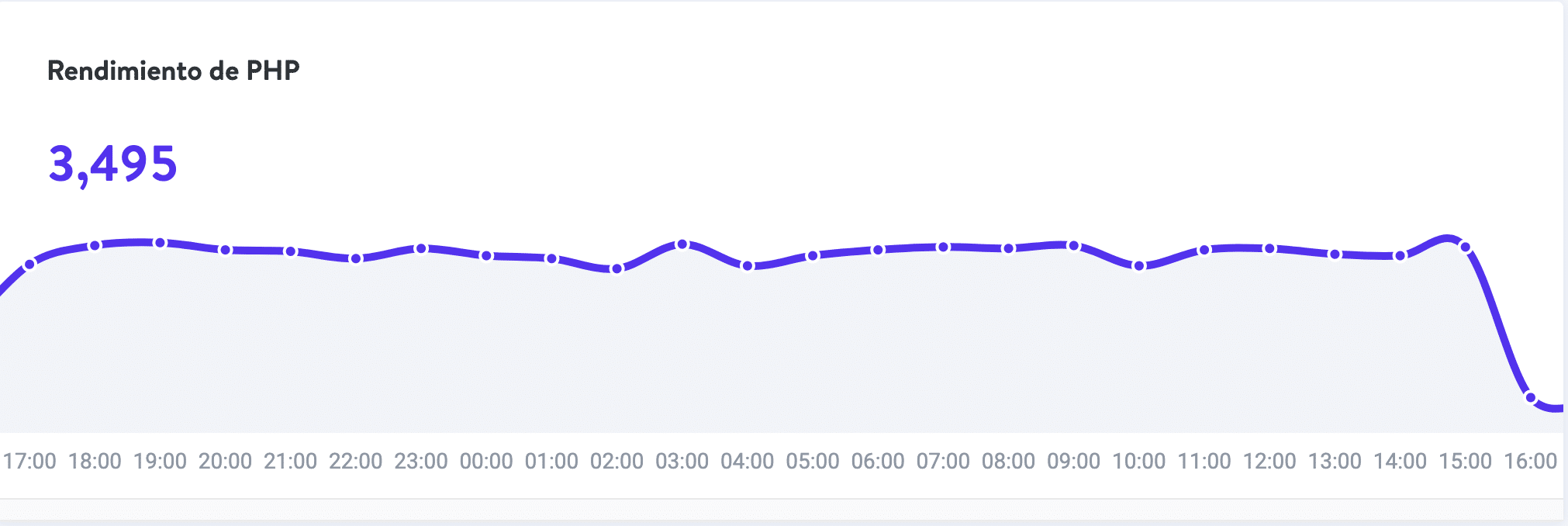
Límite de PHP Workers
El gráfico de límite de PHP workers muestra la frecuencia con la que el motor PHP alcanza el máximo de PHP workers asignados. Por ejemplo, si tu plan incluye 4 PHP workers, y tu sitio utiliza los 4 PHP workers simultáneamente y no puede responder inmediatamente a las peticiones PHP entrantes, eso contaría como un caso en el que se alcanza el límite de PHP workers.
Cada plan de alojamiento en Kinsta incluye un número determinado de PHP workers. La información de este gráfico puede ayudarte a calibrar si tu sitio está alcanzando continuamente los límites.
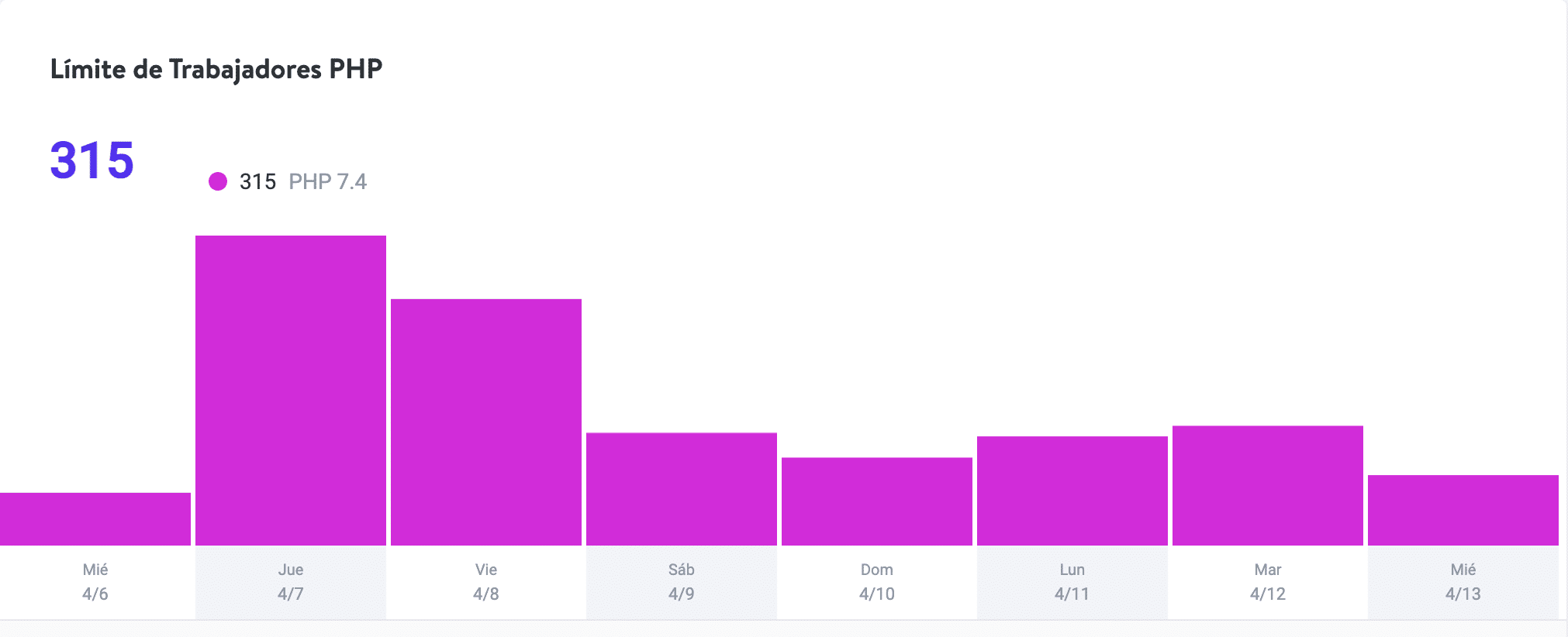
Uso de AJAX
AJAX (Asynchronous JavaScript and XML) es un término que describe el uso de un script del lado del cliente que te permite actualizar partes de una página web sin tener que hacer un postback o refrescar la página.
Cuando se trata de WordPress, es posible que hayas visto admin-ajax.php en tus pruebas de velocidad. WordPress utiliza Ajax para las principales funciones de administración, como el autoguardado de entradas, la gestión de la sesión de usuario y las notificaciones. Las llamadas Ajax para esas funciones se realizan a través del archivo admin-ajax.php en /wp-admin.
Los problemas más comunes con Ajax en WordPress son los plugins que provocan un pico y los problemas de CPU en el back-end. Para más detalles, consulta nuestro post en profundidad sobre el diagnóstico del uso elevado de Admin-AJAX en tu sitio de WordPress.
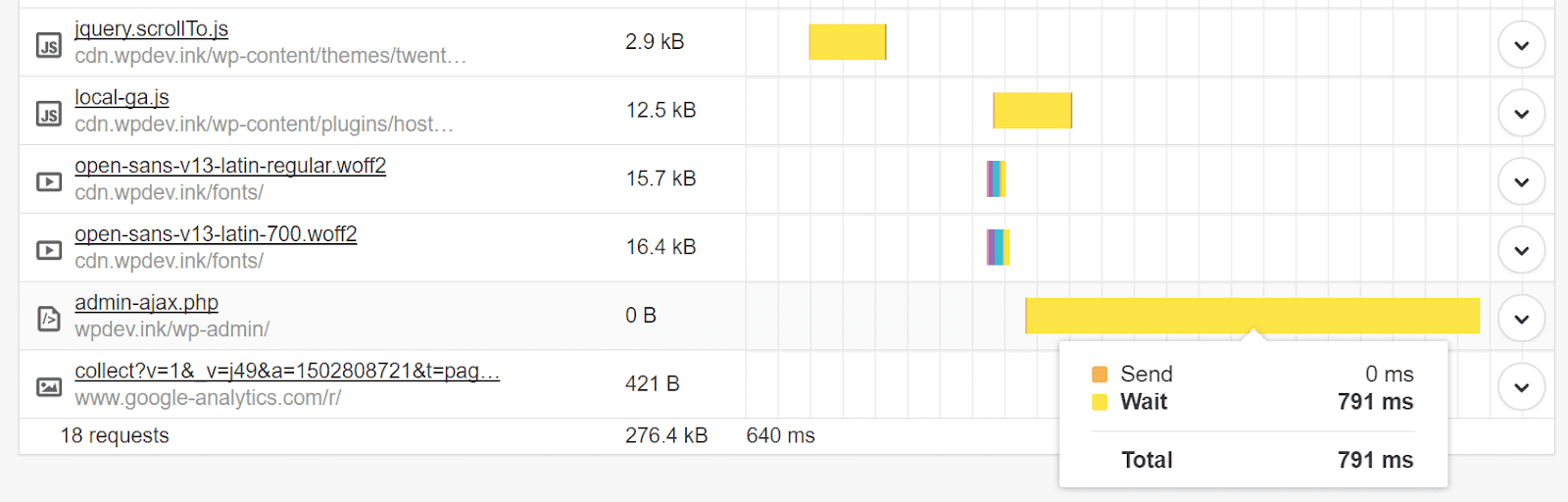
El gráfico de uso de AJAX muestra el recuento de las peticiones de admin-ajax, y puedes ver si hay picos de uso de Ajax durante períodos específicos. Selecciona una de las barras del gráfico y podrás ver el número de peticiones Ajax de ese periodo concreto. A continuación, puedes utilizar algunos de los consejos del post que mencionamos anteriormente para acotar el origen de esos picos.
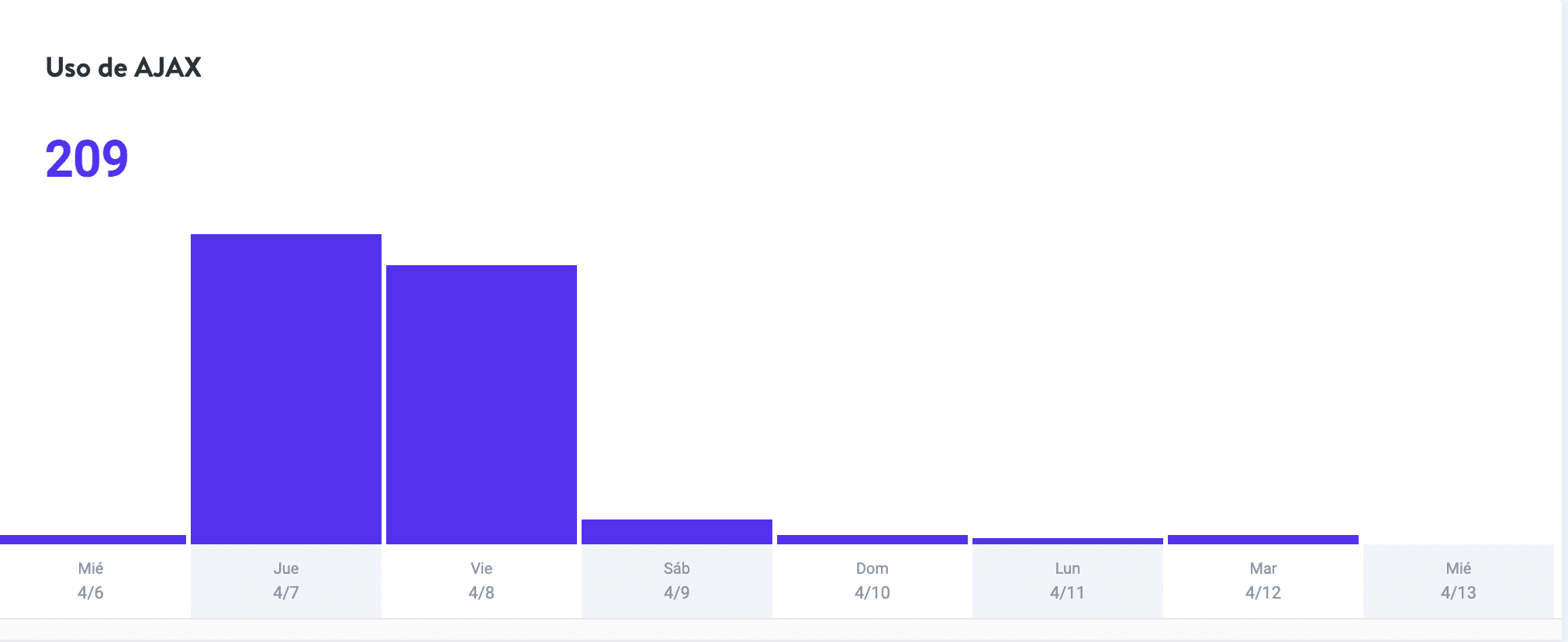
Tiempo Medio de Respuesta PHP + MySQL
Esta lista muestra las rutas con los mejores tiempos de respuesta de PHP y MySQL. Estas cifras pueden ser picos puntuales, por lo que es mejor comparar esta lista con la Lista de tiempos máximos de subida.
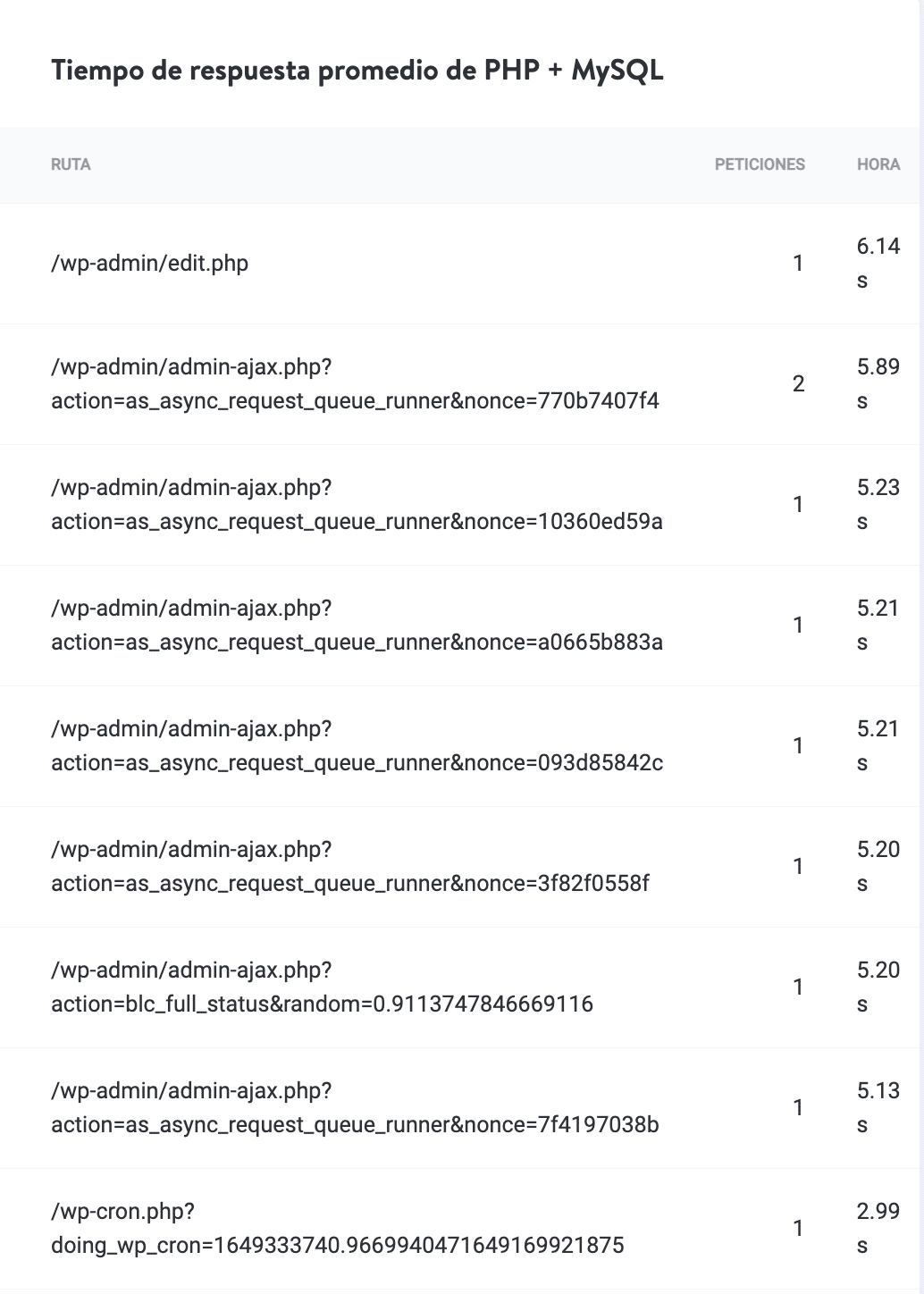
Tiempo Máximo de Subida
El tiempo de subida es el tiempo total que tarda NGINX (y los servidores de subida) en procesar una petición y enviar una respuesta. Esta lista muestra las rutas con los tiempos máximos de subida de PHP y MySQL (combinados) para las peticiones.
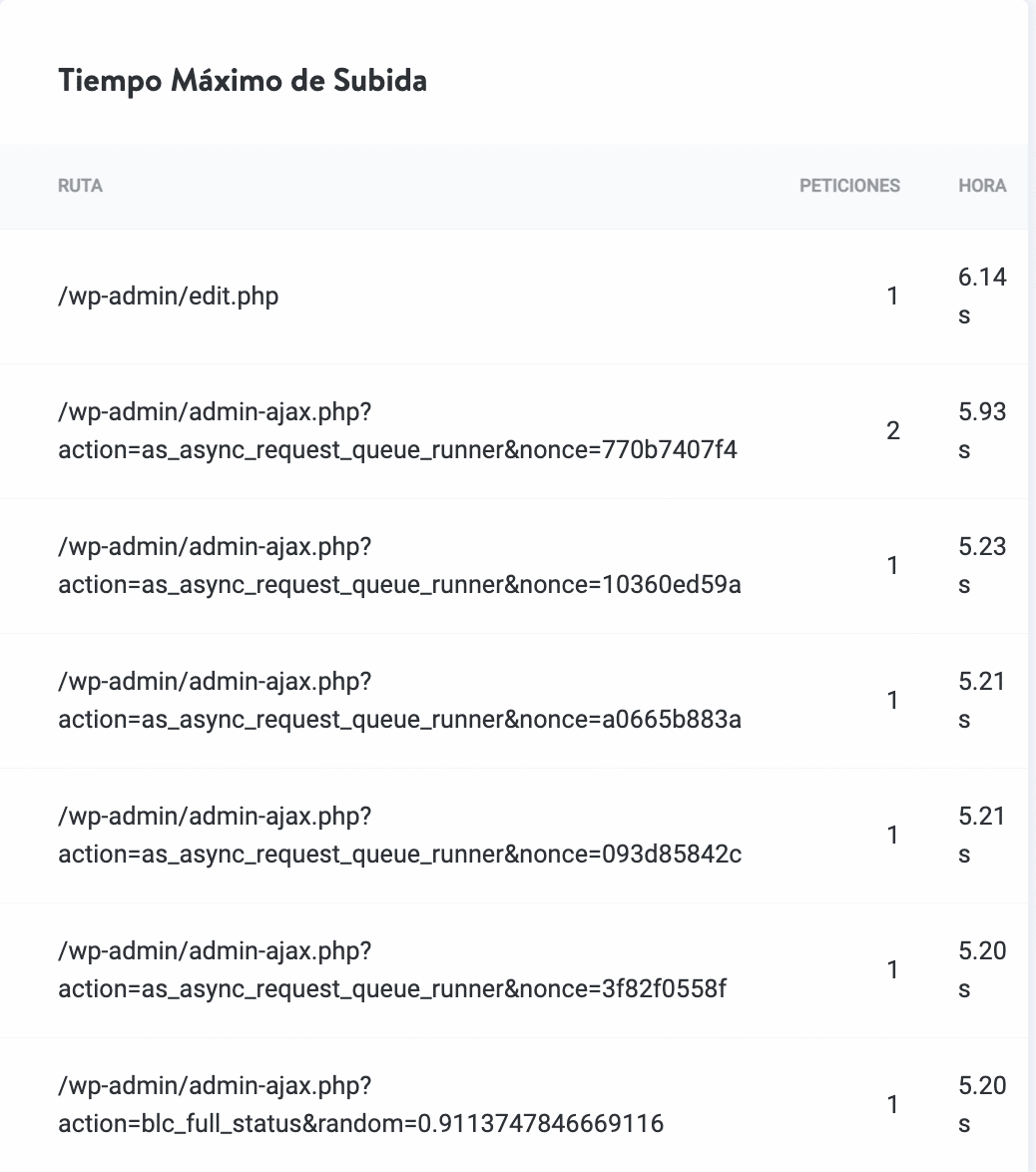
5. Respuesta
En la sección Respuesta, puedes ver el desglose del código de respuesta, las estadísticas de respuesta, el desglose de errores 500, el desglose de errores 400, el desglose de redirecciones y los principales errores 404.
Desglose del Código de Respuesta
El gráfico de desglose de códigos de Respuesta te permite ver una visión general de la distribución de los códigos de estado HTTP servidos para los recursos solicitados. Los códigos de respuesta, también conocidos como códigos de estado HTTP, no siempre son malos. Por ejemplo, un código de estado HTTP 200 significa «Todo está bien» Este código aparece cuando una página web o recurso actúa exactamente como se espera que lo haga. Más adelante hablaremos del resto.
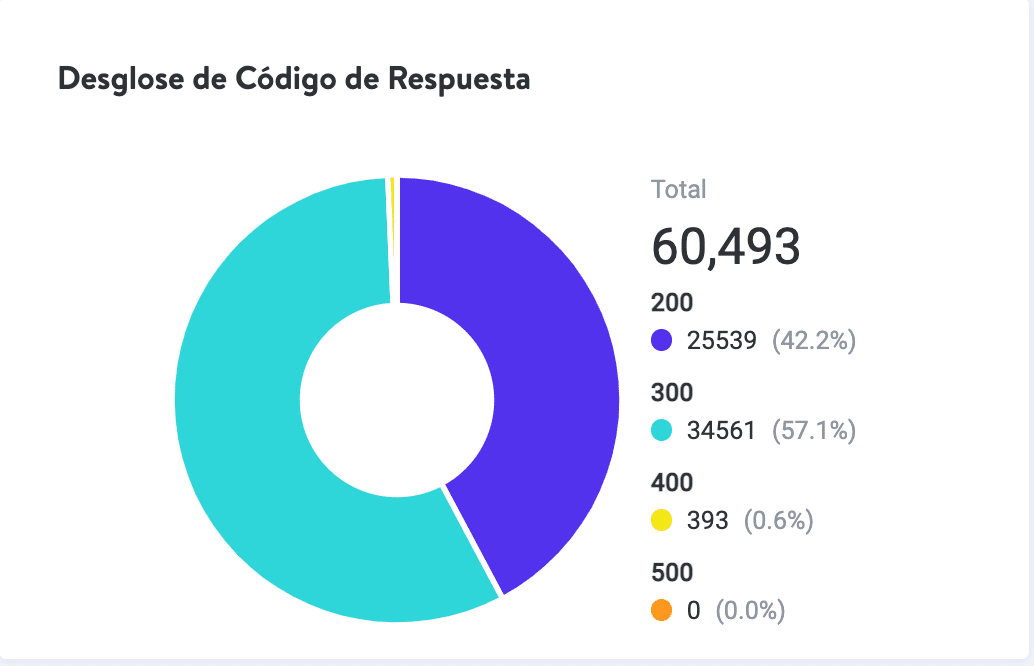
Estadísticas de Respuesta
El informe de estadísticas de Respuesta te muestra el número total de redirecciones, los errores, la tasa de éxito y la proporción de errores. Cada sitio de WordPress suele tener un ligero ratio de errores, lo cual es completamente normal.
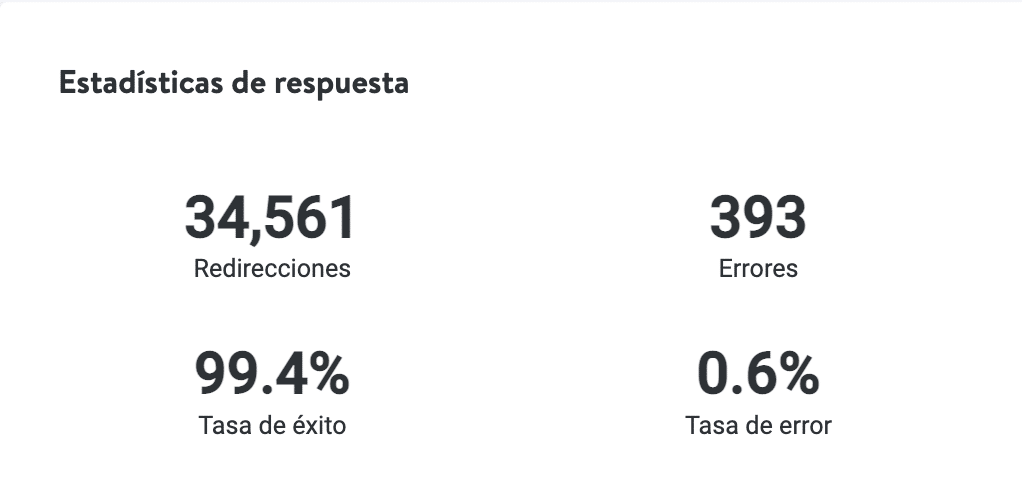
Desglose de Errores 500
El gráfico de desglose de errores 500 te muestra el número total de errores 500 que se han producido en el servidor. Aquí tienes una explicación más detallada de lo que significa cada uno de ellos:
- 500: «Se ha producido un error en el servidor y no se ha podido completar la solicitud» Un código genérico que significa que hubo un «error interno del servidor«. Algo ha ido mal en el servidor y no se ha podido entregar el recurso solicitado.
- 502: «Bad Gateway.» Este código de error suele significar que un servidor ha recibido una respuesta no válida de otro. A veces una consulta o petición tarda demasiado, por lo que el servidor la cancela o la mata. Lee más sobre cómo solucionar un error 502 bad gateway
- 503: «El servidor no está disponible para gestionar esta solicitud en este momento» La solicitud no puede completarse en este momento. Este código puede ser devuelto por un servidor sobrecargado que no puede atender más peticiones. Tenemos una guía paso a paso sobre cómo solucionar el error 503 de servicio no disponible en WordPress.
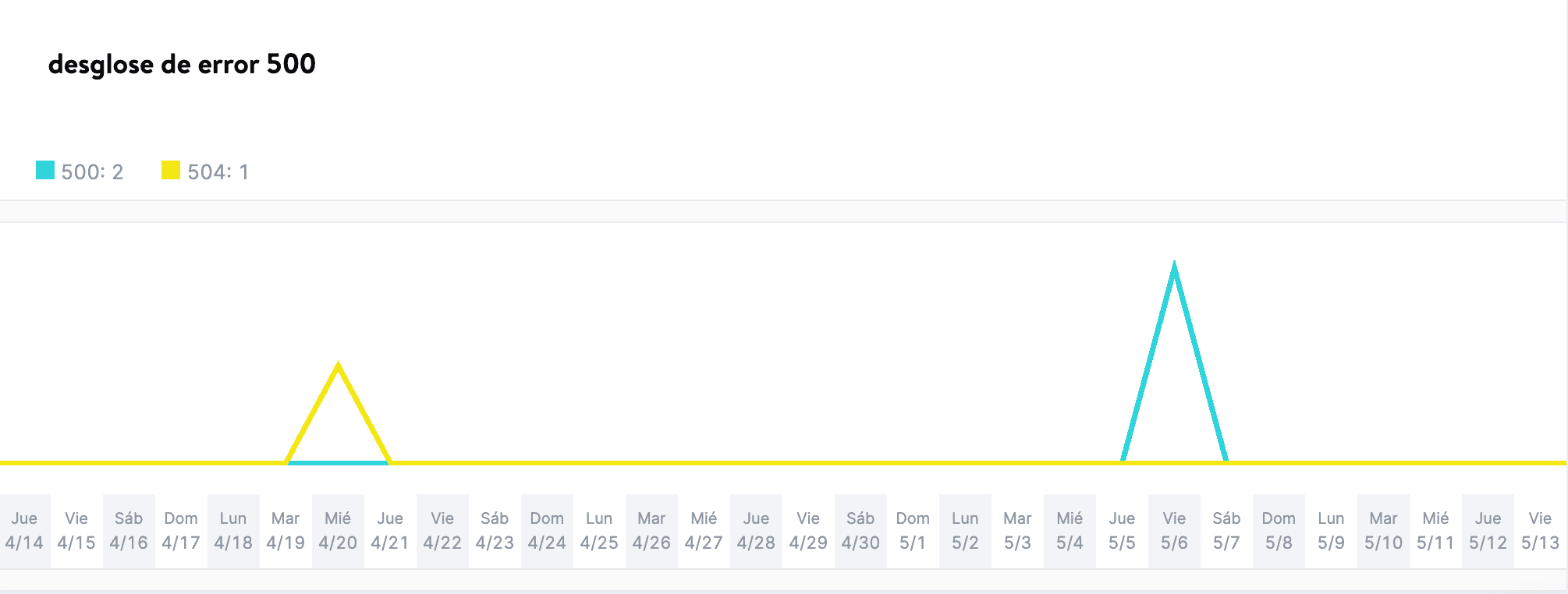
Desglose de Errores 400
El gráfico de desglose de errores 400 te muestra el número total de errores 400 que se han producido en el servidor. Aquí tienes una explicación más detallada de lo que significa cada uno de ellos:
- 401: «No autorizado.» El servidor devuelve este error cuando el recurso de destino carece de credenciales de autenticación válidas.
- 403: «El acceso a ese recurso está prohibido» Este código se devuelve cuando un usuario intenta acceder a algo para lo que no tiene permiso. Por ejemplo, intentar ver un contenido protegido por contraseña sin iniciar sesión puede producir un error 403.
- 404: «No se ha encontrado el recurso solicitado» El mensaje de error más común de todos. Este código significa que el servidor no puede encontrar el recurso solicitado, y el servidor no sabe si alguna vez existió.
- 405: «Método no permitido.» Este error se genera cuando el servidor de alojamiento (servidor de origen) admite el método recibido, pero el recurso de destino no.
- 429: «Demasiadas solicitudes.» El servidor suele generar este error cuando el usuario ha enviado demasiadas peticiones en un tiempo determinado (limitación de velocidad). A menudo, esto es causado por bots o scripts que intentan entrar por fuerza bruta en tu página de inicio de sesión predeterminada de WordPress. Puedes ayudar a bloquear tu sitio cambiando la URL de inicio de sesión de WordPress.
- 499: «Solicitud cerrada por el cliente» Este error lo devuelve NGINX cuando el cliente cierra la solicitud mientras NGINX la está procesando.
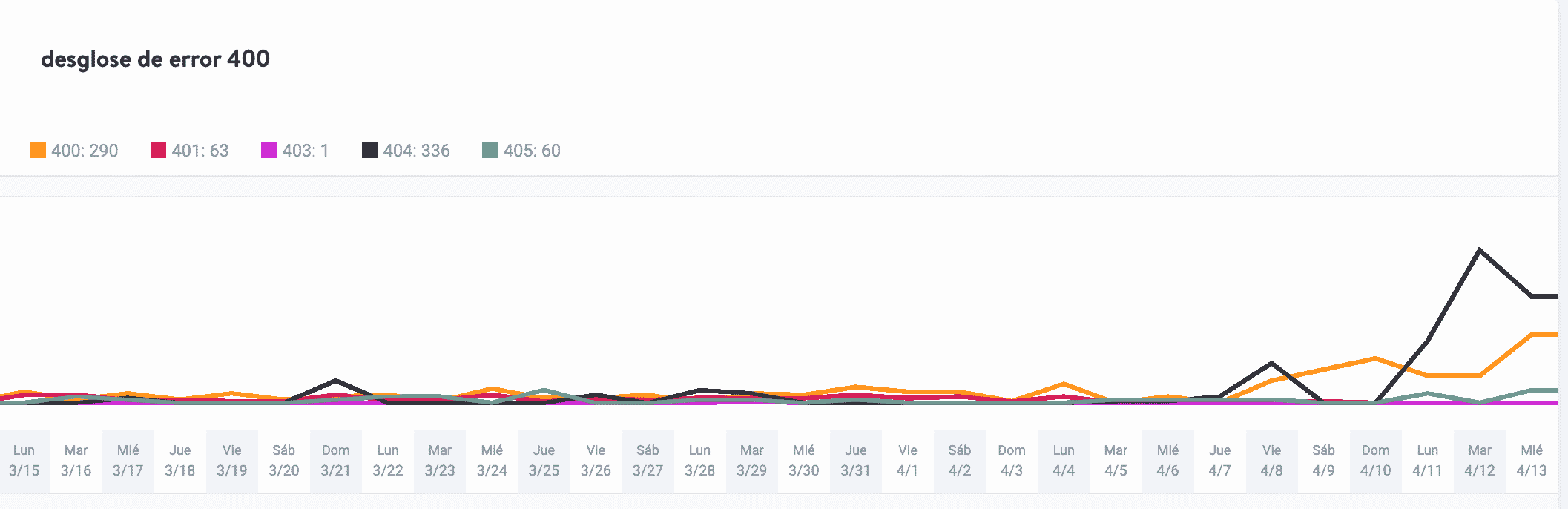
Desglose de Redirecciones
El gráfico de desglose de Redirecciones te muestra el número total de redirecciones que se han producido en el servidor. Recuerda que, al igual que los códigos de respuesta 200, no todos los códigos de respuesta son malos. los códigos de respuesta 300 suelen significar que has movido el contenido a otra parte. las redirecciones 301, por ejemplo, son muy importantes, ya que ayudarán a mantener tu posicionamiento SEO para los cambios de URL y de sitio. Aquí tienes una explicación más detallada de lo que significa cada uno de ellos.
- 301: «El recurso solicitado se ha movido permanentemente» Este código se entrega cuando una página web o un recurso ha sido sustituido permanentemente por otro recurso. Se utiliza para la redirección permanente de la URL.
- 302: «El recurso solicitado se ha movido pero se ha encontrado» Este código indica que el recurso solicitado se ha movido temporalmente a una ubicación diferente.
- 304: «El recurso solicitado no ha sido modificado desde la última vez que accediste a él» Este código indica al navegador que los recursos almacenados en la caché del navegador no han cambiado. Acelera la entrega de la página web al reutilizar los recursos descargados previamente.
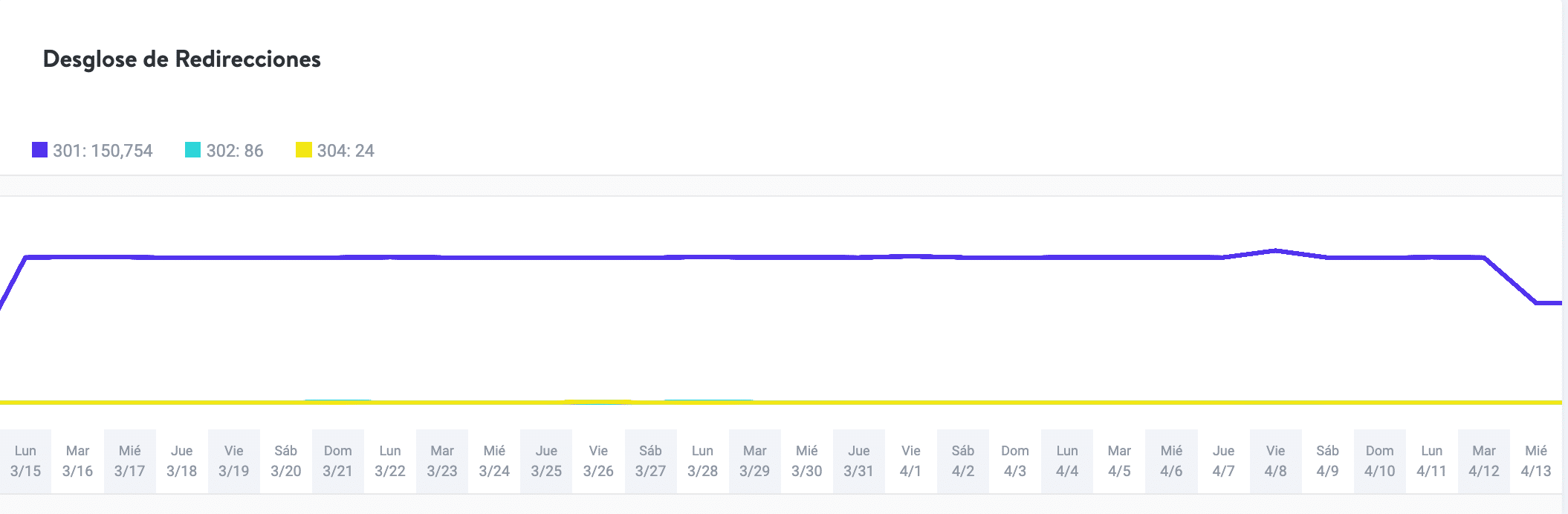
Los Principales Errores 404
La lista de los Principales errores 404 te ayuda a solucionar los recursos más solicitados a los que llegan los visitantes o los robots automatizados y que no existen en tu sitio.
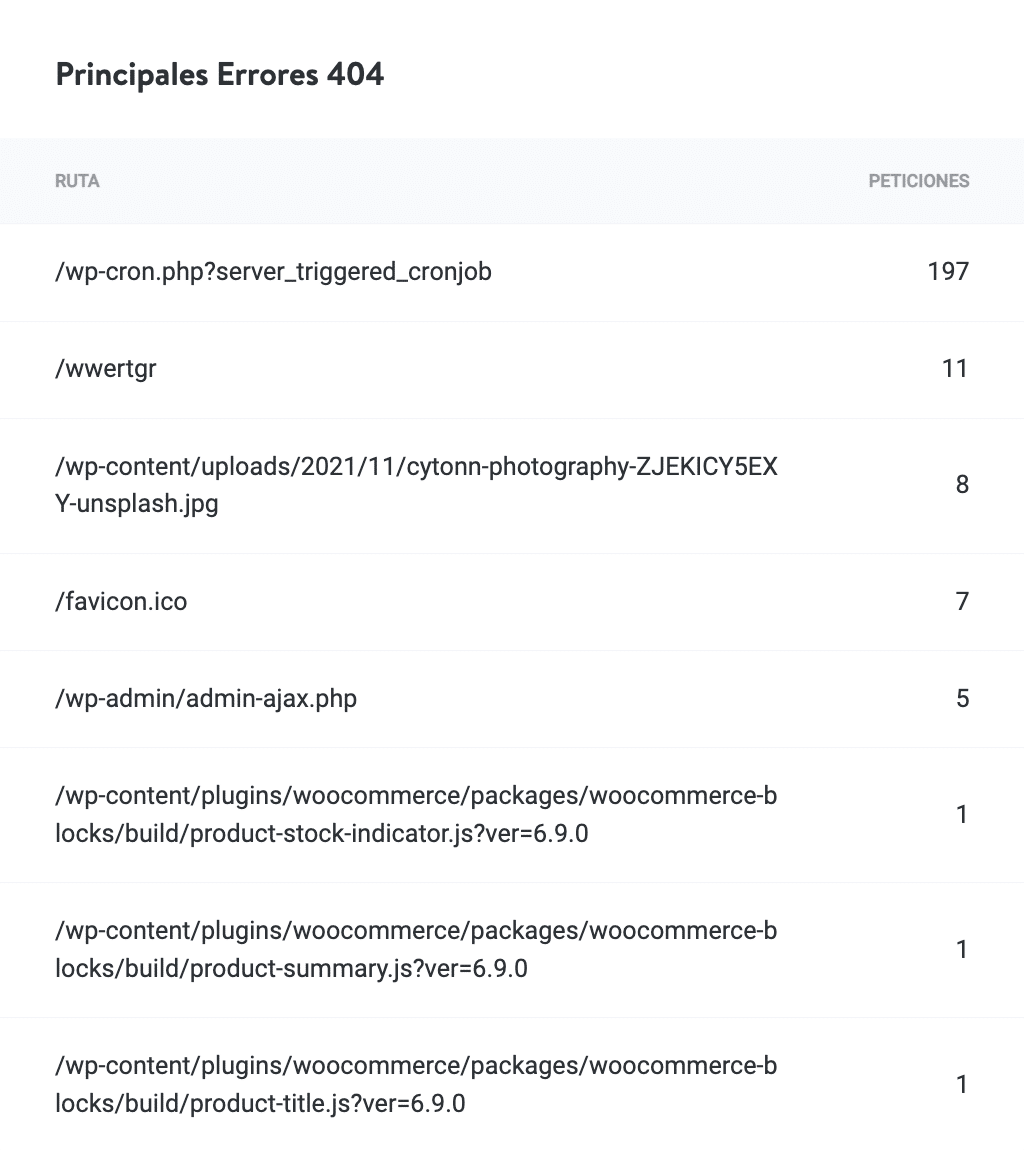
Si ves una gran cantidad de errores 404, generalmente se recomienda que revises tu sitio y los arregles por motivos de SEO y usabilidad. También puedes buscarlos en Google Search Console en la sección de errores de rastreo.
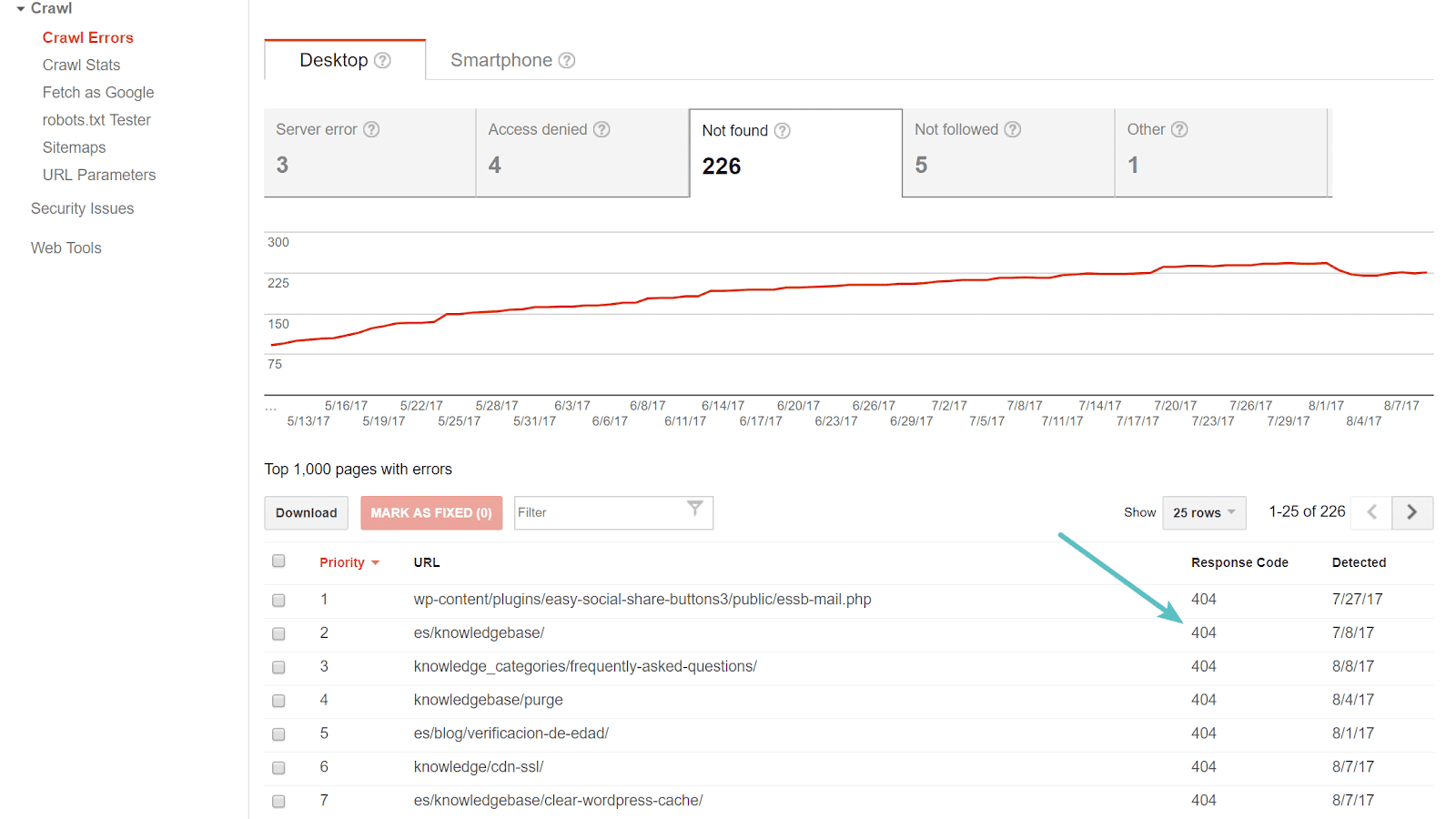
6. Caché
En la sección Caché, puedes ver tu stack de componentes de caché, el gráfico de componentes de caché y el total de omisiones de caché.
Stack de Componentes de Caché
Cada vez que se solicita un archivo o un recurso a los servidores de Kinsta, se envía un valor en la cabecera de respuesta HTTP (X-Kinsta-Cache) para informar del estado de la caché.
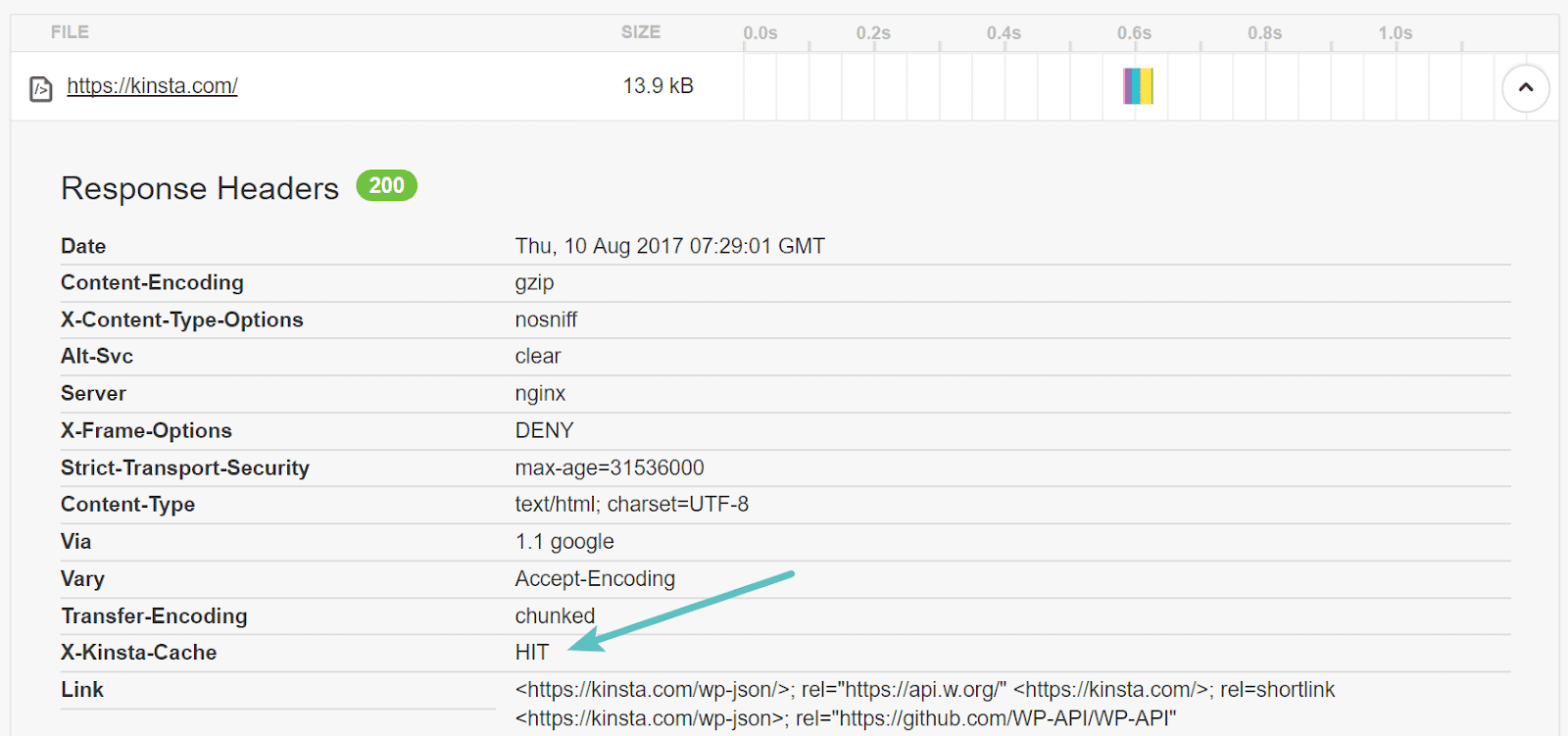
Hay cuatro tipos de cabeceras de respuesta de la caché que se devuelven:
- HIT: Un HIT significa que el recurso se está sirviendo desde la caché de los servidores de Kinsta. Normalmente esto es lo que quieres ver.
- BYPASS : Esto significa que probablemente una regla o un conflicto está impidiendo que el recurso se almacene en la caché. Tenemos reglas para que ciertas cosas de tu sitio de WordPress no se almacenen en la caché. Por ejemplo, tu página /wp-login.php no se almacena en la caché, lo que garantiza una funcionalidad adecuada cuando te conectas a tu panel de control.
- MISS: Significa que el contenido aún no estaba en la caché, pero lo estará después de la primera petición. La segunda petición a ese archivo será un HIT de la caché. Recuerda que cada vez que limpies la caché de tu sitio de WordPress, ésta tendrá que ser reconstruida por las personas que lo visiten. Por eso recomendamos no borrar toda la caché constantemente. El plugin Kinsta MU purga automáticamente sólo ciertas secciones de tu sitio para que el resto pueda permanecer en la caché. Lee más sobre cómo Kinsta gestiona la caché.
- EXPIRED: Significa que el contenido almacenado en la caché ha caducado y que se ha obtenido el nuevo contenido del servidor de alojamiento.
El informe del stack de componentes de caché te permite ver el número total de valores de cabecera de respuesta de caché generados desde tu sitio.
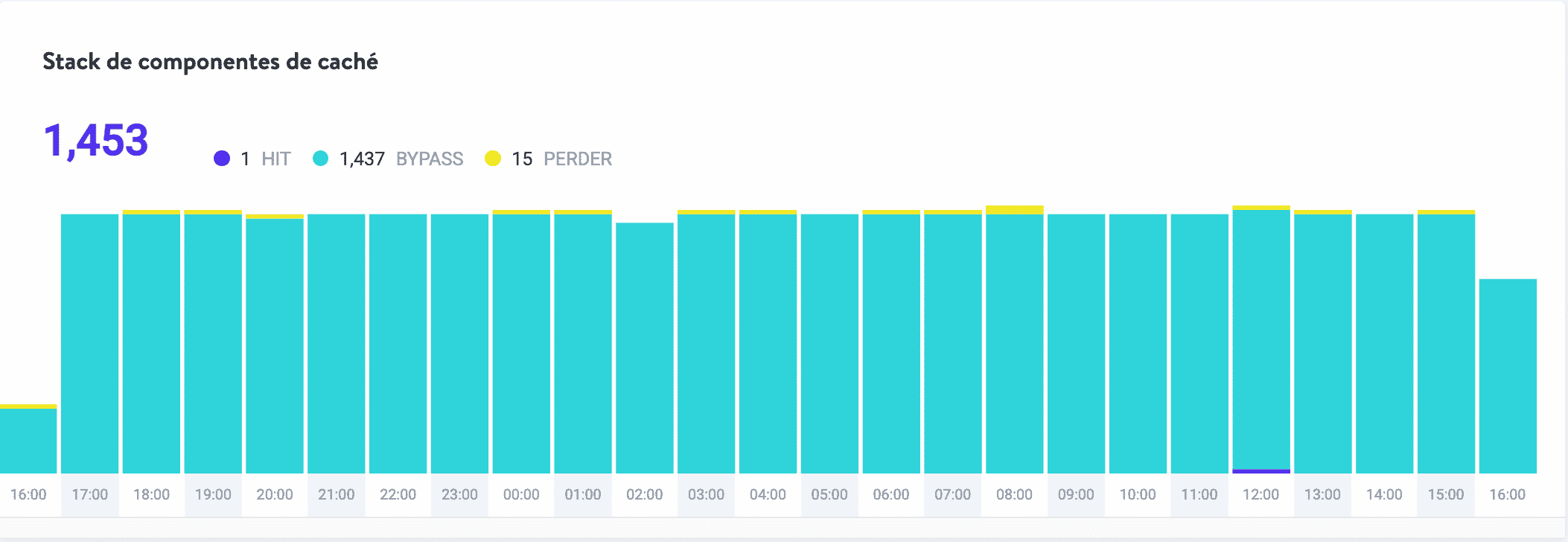
Gráfico de Componentes de la Caché
El gráfico de componentes de la caché es otra forma de ver los valores totales de las cabeceras de respuesta de la caché.
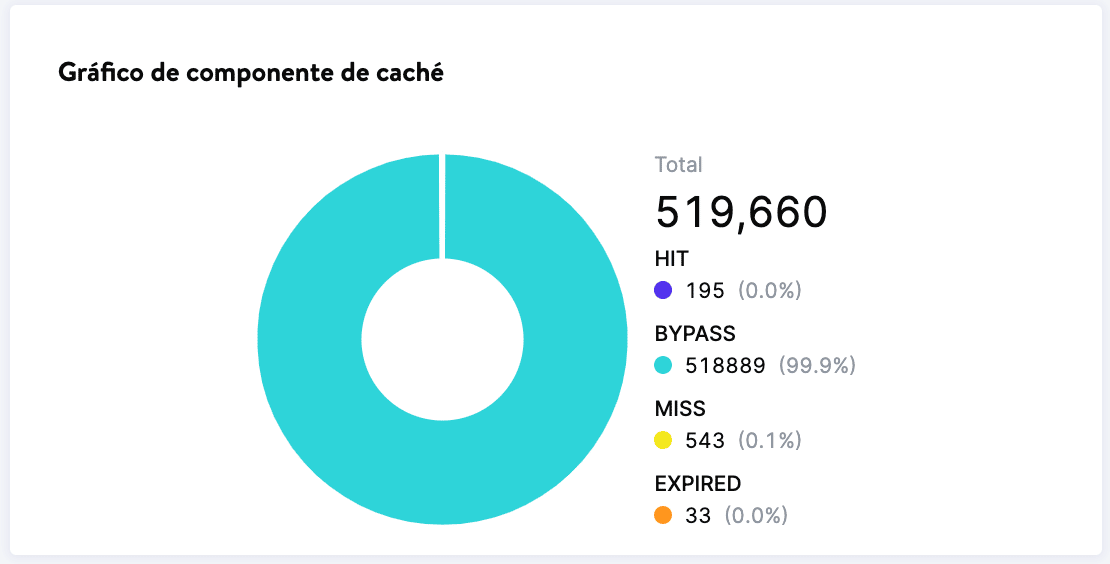
Top Caché Bypasses
El informe de las principales omisiones de la caché te permite ver las principales solicitudes que omiten la caché de tu sitio. Es bueno echar un vistazo a esto y asegurarse de que esas rutas deberían eludir la caché. El ejemplo siguiente muestra que /wp-cron.php no se almacena en la caché, lo cual es necesario para que WP-Cron funcione como se espera.
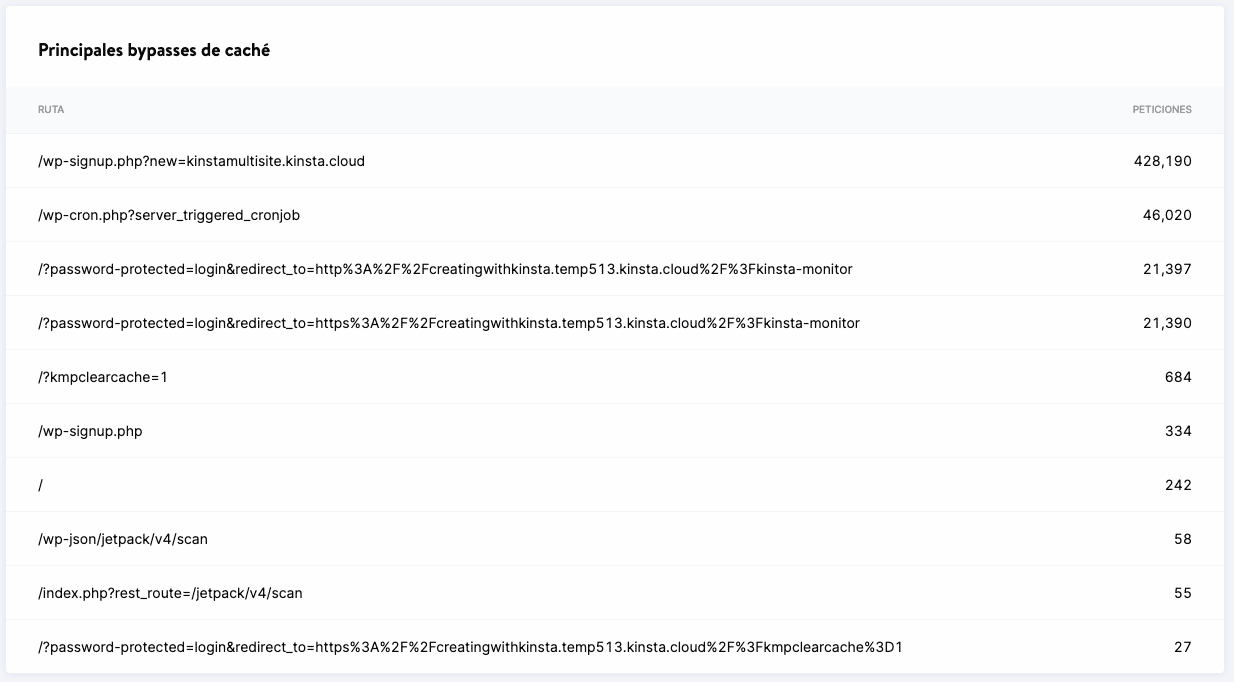
7. Geo e IP
En la sección Geo & IP, puedes ver los principales países, las principales ciudades y las principales direcciones IP que visitan tu sitio. Esto te permite conocer los países, las ciudades y las direcciones IP individuales de los visitantes de tu sitio.
Principales Países
La lista de los Principales países puede ayudarte a determinar si el centro de datos en el que está tu sitio es la mejor ubicación. Esta lista es un análisis geográfico por países de las direcciones IP de los visitantes. En el ejemplo de abajo, el sitio probablemente debería colocarse en un servidor de Estados Unidos, ya que la mayor parte del tráfico procede de allí.
Kinsta tiene ahora 37 ubicaciones de Google Cloud Platform en todo el mundo donde puedes alojar tu sitio de WordPress. Para más detalles, consulta nuestro post en profundidad sobre la latencia de la red y por qué es importante colocar tu sitio estratégicamente.
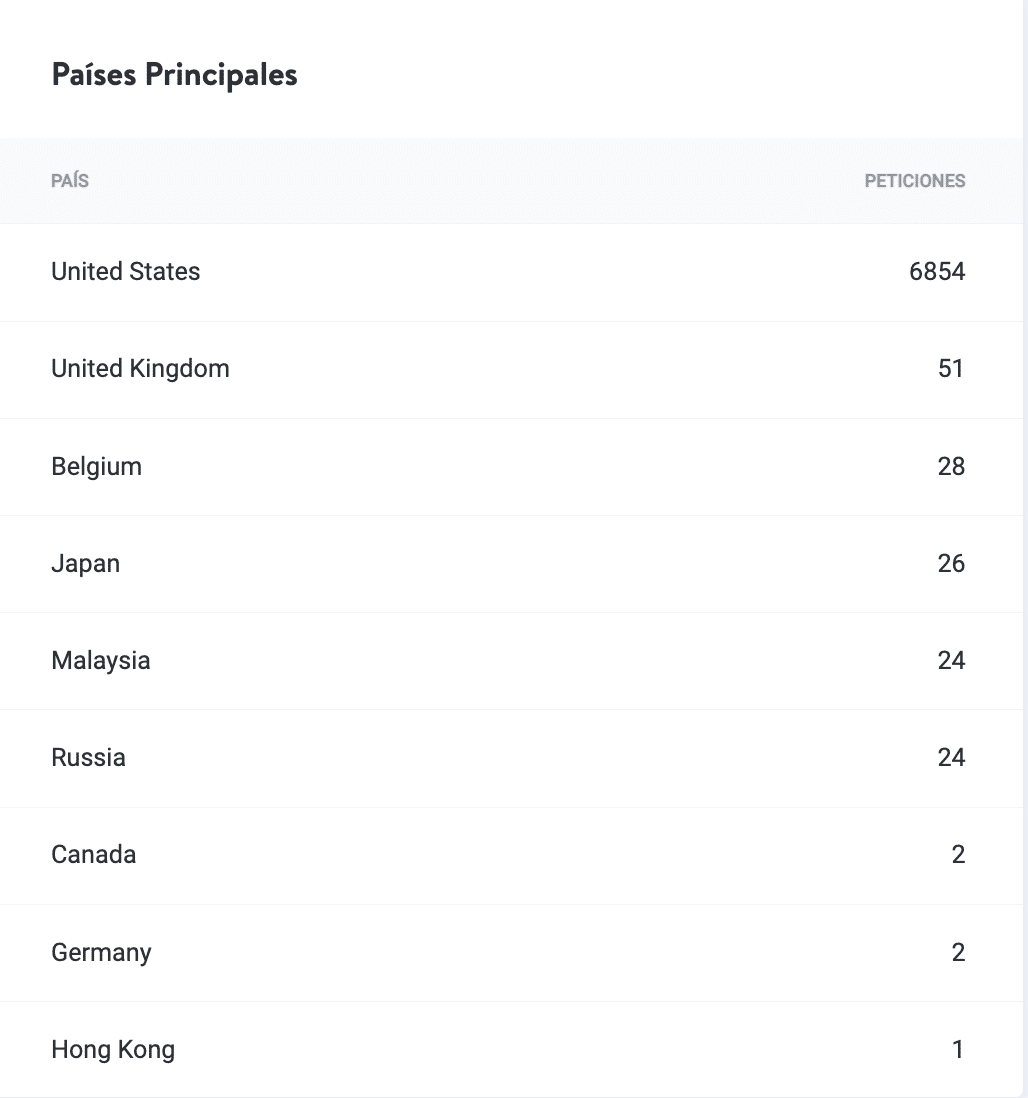
Principales Ciudades
La lista de las Principales ciudades te muestra el análisis geográfico por ciudades de las direcciones IP de los visitantes.
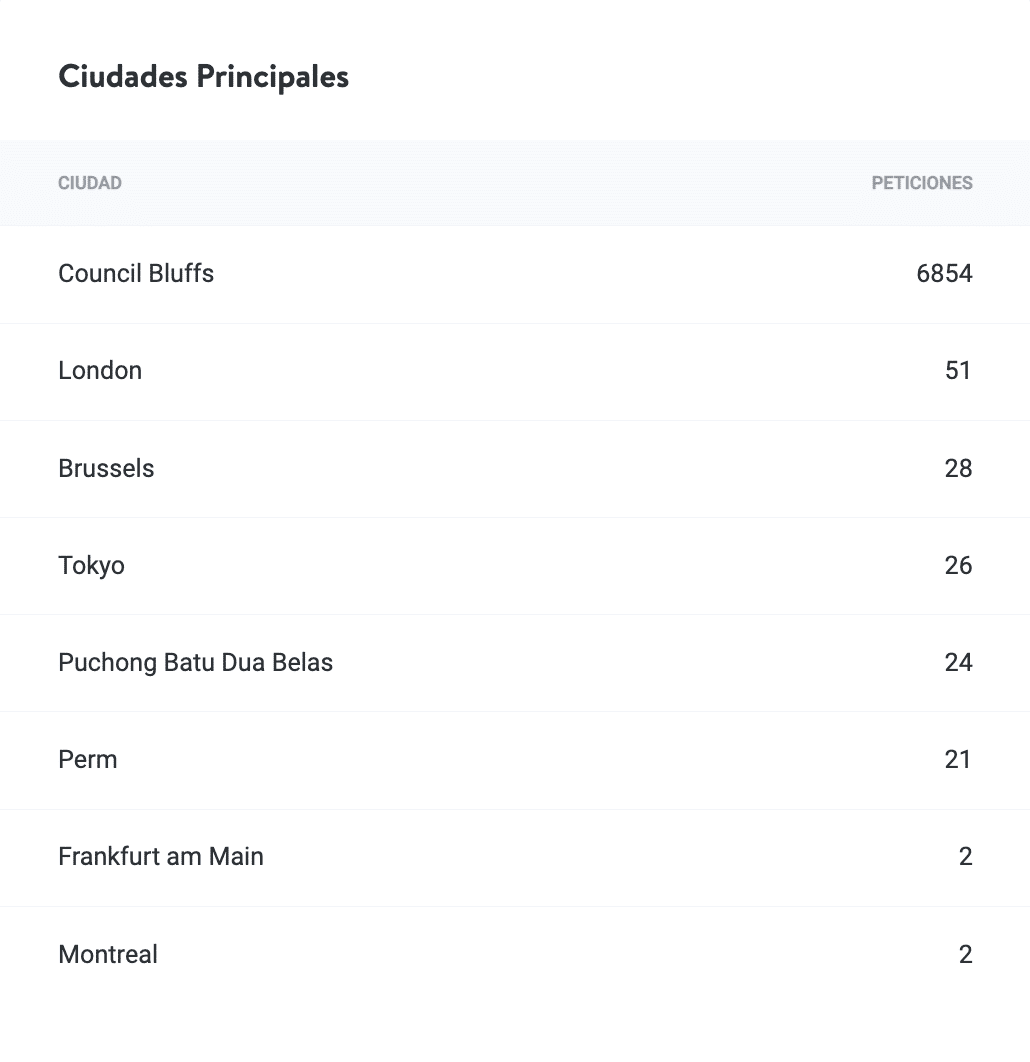
Principales IPs de Clientes
La lista de Principales IPs de clientes puede ser útil si tu sitio utiliza repentinamente mucho ancho de banda. Muestra las principales direcciones IP listadas por número de peticiones.
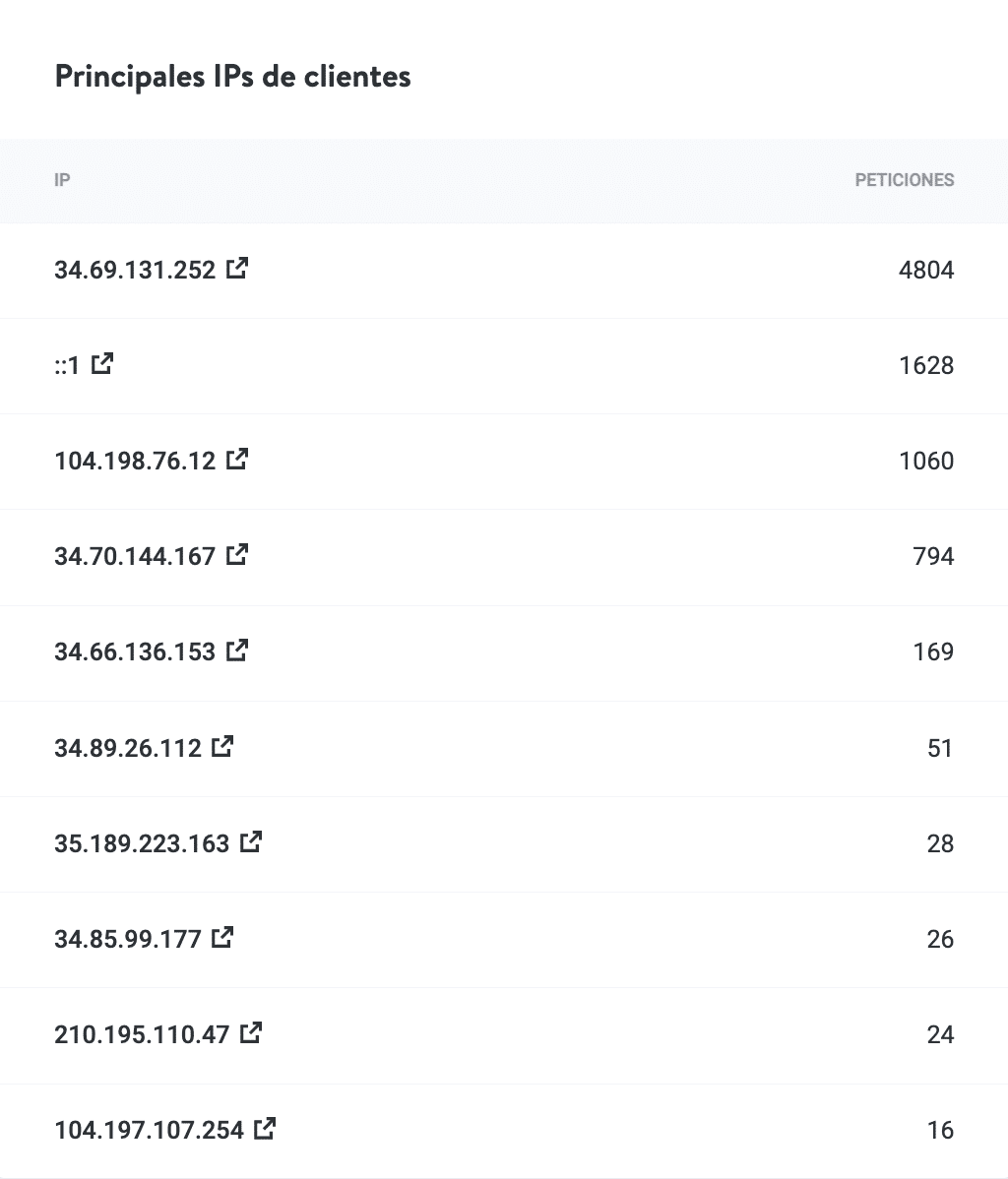
¿Cómo puedes utilizar estos datos? Aquí tienes un ejemplo de estudio de caso en un sitio de comercio electrónico de WordPress. El análisis de las 10 principales IP de clientes del sitio durante los últimos 7 días mostró cierta actividad sospechosa. La mayoría de ellas tenían más de 10.000 peticiones, y había bastantes IPs con esta cantidad de peticiones. Lo más probable es que se trate de un ataque DDoS o de fuerza bruta. Introduciendo un par de las principales IP en la búsqueda de Google, pudimos ver que la mayoría de ellas eran direcciones proxy, lo que significa que lo más probable es que alguien quisiera ocultar su tráfico.
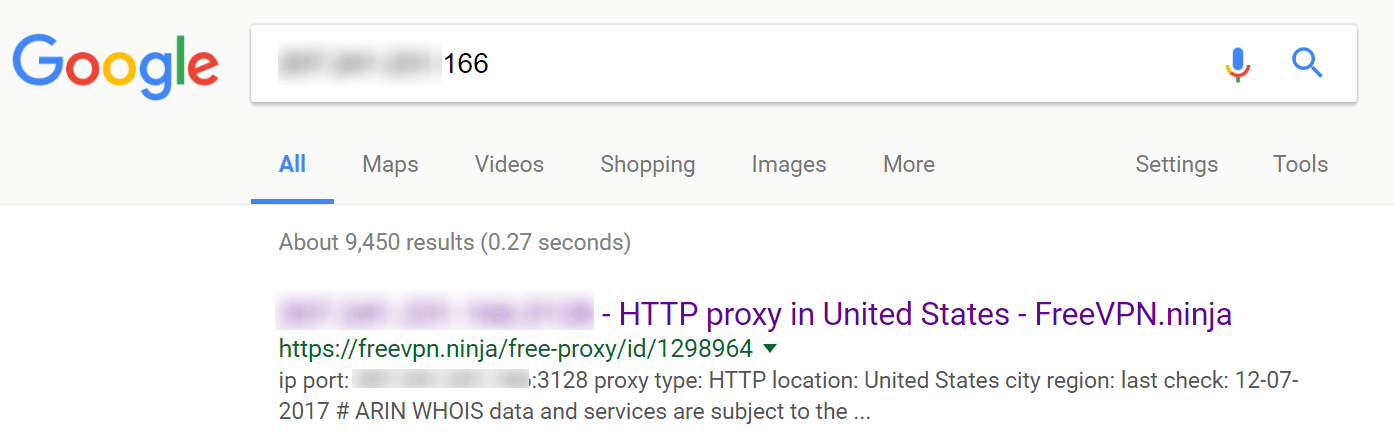
La buena noticia es que, además de la protección del cortafuegos, nuestra integración con Cloudflare también incluye protección gratuita contra DDoS (Denegación de Servicio Distribuida). Si necesitas más intervención, comunícalo a nuestro equipo de asistencia. Si es necesario, podemos bloquear las IPs por ti.
Otras opciones son crear tu propia cuenta de Cloudflare (donde puedes activar y configurar el cortafuegos de aplicaciones web de Cloudflare con reglas más específicas para tu sitio) o añadir un cortafuegos de aplicaciones web diferente, como Sucuri.
Notas Adicionales
Los datos analíticos completos se conservan durante 30 días. Te sugerimos que compruebes las páginas del Panel de Control y de las Analíticas con más frecuencia después de la primera migración a Kinsta. Si ves un pico de tráfico inexplicable o una incoherencia que te preocupe, comunícalo a nuestro equipo de soporte, y podremos investigar más a fondo los registros para ayudar a determinar la causa.
Esperemos que, con todos los datos anteriores, tengas una mejor comprensión de cómo Kinsta ofrece contenido a tus visitantes.